Sony DCR-DVD510E, DCR-DVD910E User Manual [bg]
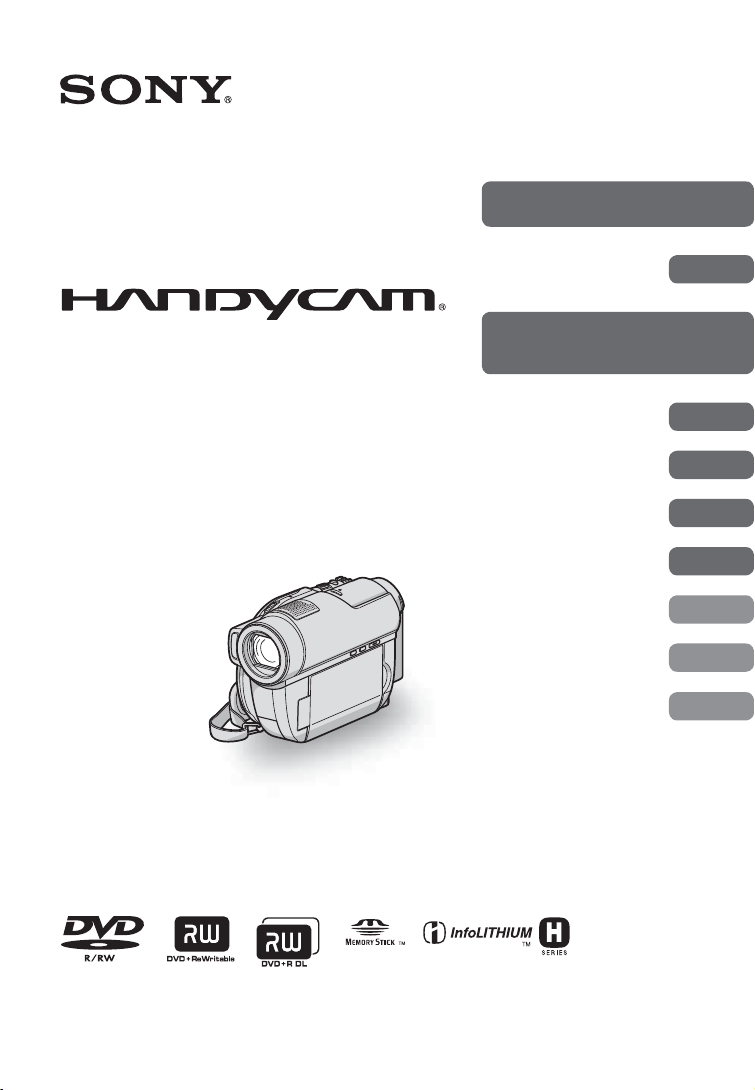
3-285-370-11(1)
Цифрова видеокамера
Ръководство за експлоатация
DCR-DVD510E/DVD910E
Работа с вашата
видеокамера
Подготовка за
експлоатация
Запис/Възпроизвеждане
Редактиране
Работа с носителя за
запис
Настройки на вашата
видеокамера
Използване на
компютър
Отстраняване на
проблеми
Допълнителна
информация
Бърза справка 12 2
10
18
30
46
60
71
91
95
109
© 2008 Sony Corporation
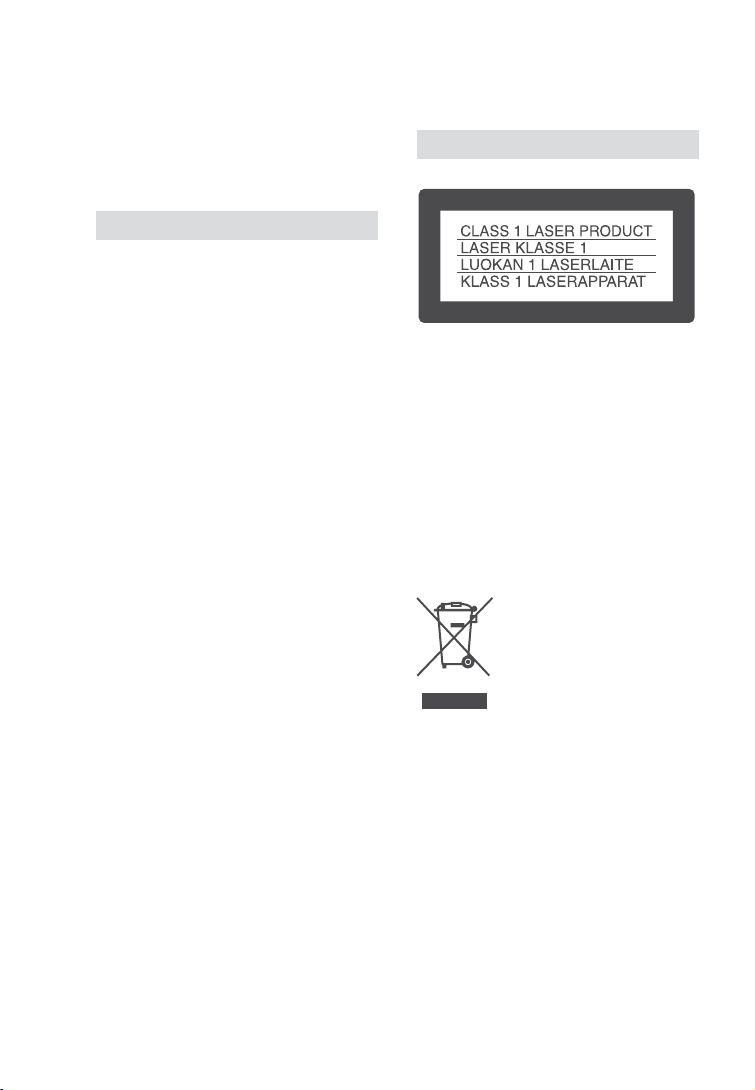
Прочетете това ръководство преди да започнете
работа с видеокамерата
Преди да използвате устройството,
моля, прочетете внимателно и изцяло
това ръководство и го запазете за бъдещи
справки.
ПРЕДУПРЕЖДЕНИЕ
За да намалите риска от пожар или токов удар, не излагайте устройството
на дъжд или влага.
Не излагайте батериите на високи
температури, като например на пряка
слънчева светлина, на въздействието
на огън и др.
ВНИМАНИЕ
Употребата на оптични инструменти
с този продукт увеличава риска от
нараняване за очите ви. Употребата на на
настройки, извършването на процедури
или работата с усройството по начин,
различен от описания в това ръководство, може да доведе до опасно излагане на
радиация.
Сменяйте батерията единствено
с определения вид. В противен
случай може да причините пожар
или да се нараните.
2
ЗА ПОТРЕБИТЕЛИ В ЕВРОПА
ВНИМАНИЕ
Възможно е електромагнитни полета с
определена честота да повлияят на звука
и картината на видеокамерата.
Този продукт е изпитан и отговаря на
изискванията на ЕМС директивата за
използване на свързващи кабели, по-къси
от 3 метра.
Забележка
Ако статично електричество или електромагнетизъм прекъсне трансфера на данни, рестартирайте програмата или изключете и отново
включете комуникационния кабел (USB, и т.н.).
Изхвърляне на стари
електрически и електронни
уреди
(Приложимо за страните
от Европейския съюз и
други европейски страни,
използващи система
за разделно събиране на
отпадъци)
Този символ на устройството или на неговата
опаковка показва, че този продукт не трябва
да се третира като домашен отпадък. Вместо
това, той трябва да бъде предаден в съответните пунктове за рециклиране на електрически
и електронни уреди. Изхвърлите този продукт
на правилното място, вие предотвратите
потенциални негативни последици за околната
среда и човешкото здраве, които в противен
случай могат да се случат при неправилното изхвърляне на продута. Рециклирането
на материалите ще помогне за запазването
на естествените ресурси. За по-подробна
информация относно рециклирането на този
продукт, моля, свържете се с местния градски
офис, службата за изхвърляне на отпадъци или с
магазина, от който сте закупили продукта.
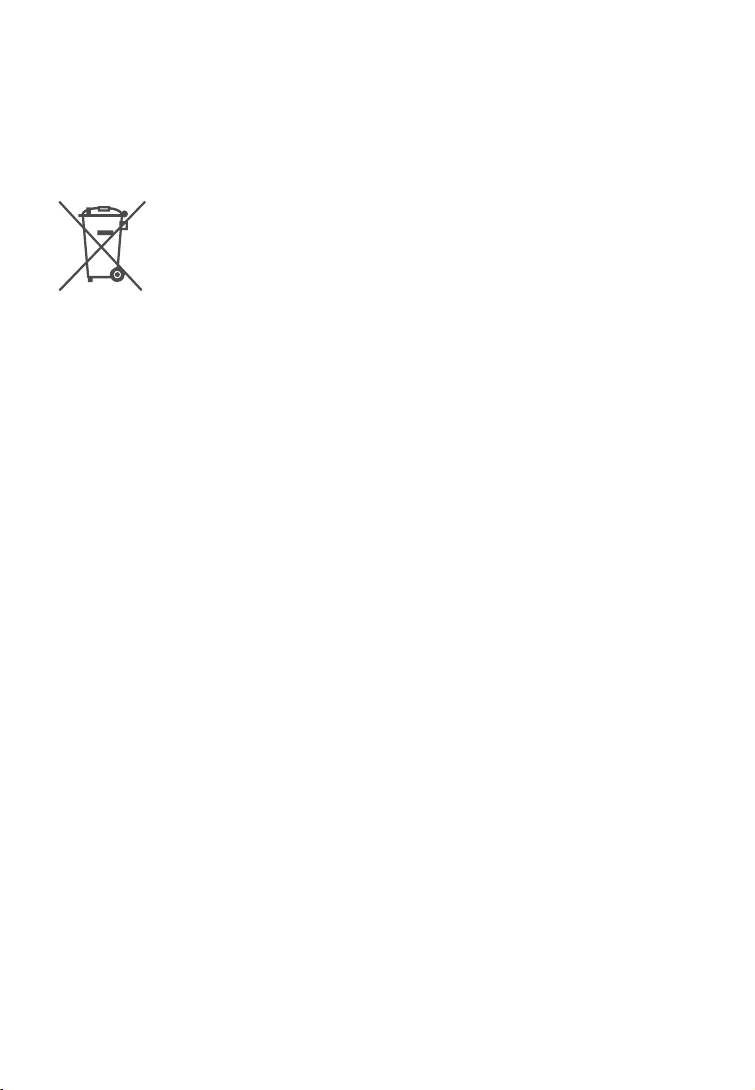
Допълнителни аксесоари: Устройство за
дистанционно управление
(DCR- DVD310E/DVD410E/DVD710E/
DVD810E)
Изхвърляне на използвани
батерии (Приложимо за
страните от Европейския
съюз и други европейски
страни, използващи
система за разделително
събиране на отпадъци)
Този символ на батериите или на тяхната
опаковка показва, че този продукт не трябва
да се третира като домашен отпадък.
Изхвърляйки този продукт на правилното
място, вие предотвратявате потенциални
негативни последици за околната среда и
човешкото здраве, които могат да се случат
при неправилното изхвърляне на продукта.
Рециклирането на материалите ще помогне за
запазването на естествените ресурси. Ако е
наложително продуктът да бъде постоянно
свързан с батерията поради наличие на определени мерки за безопасност или интегритет
на данните, то е необходимо батерията да
бъде сваляна само в квалифициран сервиз. За да
се уверите, че батерията ще бъде правилно
изхвърлена, в края на живота на устройството
предайте продукта в правилния събирателен
пункт за рециклиране на електрическо и електронно оборудване.
Относно всички други батерии, моля, прегледайте частта относно безопасното сваляне на
батериите от продукта. Предайте продукта
в правилния събирателен пункт за рециклиране
на батерии.
За по-подробна информация относно рециклирането на този продукт, моля, свържете се с
местния градски офис, службата за изхвърляне
на отпадъци или с магазина, от който сте
закупили продукта.
Забележки за потребители в държави, попадащи под условията на
Директивите на Европейския съюз
Производителят на този продукт е Sony
Corporation, 1-7-1 Konan Minato-ku Токио, 1080075 Япония. Оторизираният представител
за ЕМС и безопасността на продукта е Sony
Deutschland GmbH, Hedelfinger Strasse 61, 70327
Щутгарт, Германия. За всички въпроси, свързани с работата или гаранцията на продукта,
моля, обръщайте се към адресите, указани в
отделните ръководства или в гаранционните
документи.
Продължава ,
3
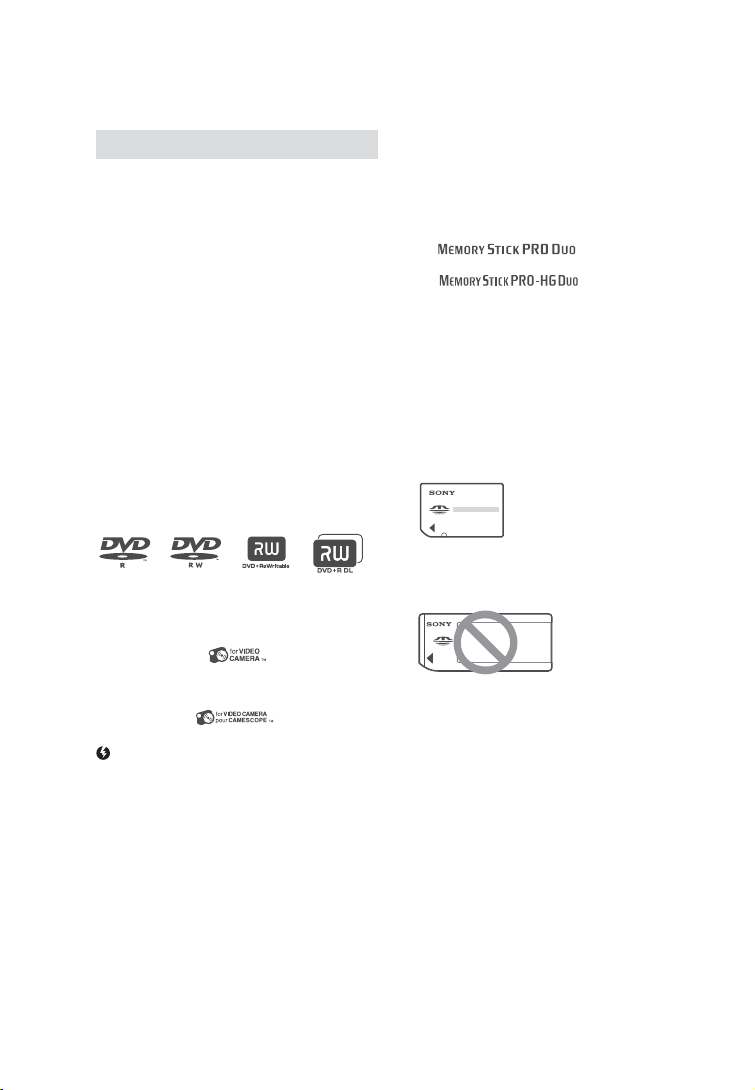
Прочетете това ръководство преди да започнете работа с видеокамерата (Продължение)
Бележки относно употребата
Вашата видеокамера е снабдена с два
вида ръководства за експлоатация.
– “Ръководство за експлоатация” (Този
наръчник)
– “PMB Ръководство”, касаещо използ-
ването на видеокамерата със свързан
компютър (намира се на приложения
CD-ROM) (стр. 91)
Видове дискове, които можете да
използвате с вашата видеокамера
Можете да използвате само следните
дискове.
– 8cm DVD-RW
– 8cm DVD+RW
– 8cm DVD-R
– 8cm DVD+R DL
Използвайте дискове, които притежават обозначенията, описани по-долу. За
подробности вижте стр. 10.
За по-голяма надеждност относно записа/възпроизвеждането, препоръчваме ви
да използвате Sony дискове или дискове
с обозначението (за VIDEO
CAMERA).
* В зависимост от мястото, от което сте
закупили диска, възможно е дискът да има
обозначението .
Забележки
Използването на дискове, различни от горес-•
поменатите, може да доведе до незадоволителен запис/възпроизвеждане или е възможно
да не успеете да махнете диска от вашата
видеокамера.
Видове “Memory Stick”, които можете
да използвате с вашата видеокамера
За запис на движещи се изображения, •
препоръчваме ви да използвате “Memory
Stick PRO Duo” с размер 512 МВ или
повече, който има следната маркировка:
–
PRO Duo”)*
– (“Memory Stick
PRO-HG Duo”)
* Можете да използвате носители с или без
маркировка Mark2.
За времената за запис на “Memory Stick •
PRO Duo” вижте стр. 58.
“Memory Stick PRO Duo”/“Memory Stick
PRO-HG Duo”
(Можете да използвате този размер с
вашата видеокамера.)
“Memory Stick”
(Не можете да използвате този носител с вашата видеокамера.)
“Memory Stick PRO Duo” и “Memory •
Stick PRO-HG Duo” са означени в това
ръководство с името “Memory Stick
PRO Duo”.
Не можете да използвате друг вид •
памет, освен споменатия по-горе.
“Memory Stick PRO Duo” може да бъде •
използван само с “Memory Stick PRO”съвместимо оборудване.
Не прикрепяйте етикети или подобни •
на “Memory Stick PRO Duo” или Memory
Stick Duo адаптера.
Когато използвате “Memory Stick PRO •
Duo” с “Memory Stick”-съвместимо
устройство, уверете се, че сте заредили
“Memory Stick PRO Duo” в Memory Stick
Duo адаптера.
(“Memory Stick
4

Използване на видеокамерата
Не дръжте видеокамерата за следните •
части и за капачетата на жаковете.
Визьор LCD екран
по толкова високо прецизна технология, така че 99.99% от пикселите са
ефективни. Въпреки това е възможно на
LCD екрана и във визьора да се появят
малки тъмни и/или ярки точки (бели,
червени, сини или зелени на цвят).
Появата им е нормална и е в резултат
Батерия
Видеокамерата не е защитена от прах и •
мръсотия и не е водоустойчива. Вижте
“Относно работата с вашата видеокамера” (стр. 115).
Не извършвайте следните операции, ко-•
гато лампичките за режим
(Movie)/
(Still) (стр. 22) или лампичката ACCESS
(стр. 26, 28) светят или мигат. В
противен случай е възможно носителят
да се повреди, записаните изображения
да се загубят или да се получат други
повреди:
– Не отстранявайте комплекта батерии
или променливотоковия адаптер от
видеокамерата.
– Не излагайте видеокамерата на механични
вибрации или сътресения.
– Не махайте “Memory Stick PRO Duo”.
Когато свързвате вашата видеокамера •
към друго устройство посредством
кабел, уверете се, че поставяте
свързващия жак в правилната посока.
Поставянето на свързващия жак насила
в неправилната посока може да причини
повреда на свързващия терминал или на
камерата.
Относно менюто, LCD панела, визьора
и обектива
Раздел от менюто, който е оцветен •
в сиво, не е достъпен при текущите
условия на запис или възпроизвеждане.
LCD екранът и визьорът са произведени •
Черни точки
или зелени точки
на производствения процес и по никакъв
начин не засяга записа.
Излагането на LCD екрана, визьора или •
обектива на директна слънчева светлина за продължителни периоди от време
може да причини повреда.
Не снимайте директно слънцето. Това •
може да повреди вашата видеокамера.
Снимайте слънцето само при условия
на намалена светлина, като например
по здрач.
Относно записа
Преди да започнете да снимате, изпроб-•
вайте функцията запис, за да се уверите,
че картината и звукът се записват без
проблеми.
– DCR-DVD110E/DVD115E/DVD310E/
DVD610E/ DVD710E:
Използвайте DVD-RW/DVD+RW, за да
извтршите пробен запис.
– DCR-DVD410E/DVD810E:
Правете пробните записи на вградената
памет
Обезщетения, касаещи съдържанието на •
записа, не могат да бъдат предоставени,
дори когато е невъзможно да осъществите запис или възпроизвеждане поради
повреда на видеокамерата, записващия
носител и т.н.
Цветовите системи на телевизорите •
се различават в зависимост от държавата/региона. За да гледате вашите записи
на телевизор, имате нужда от телевизионен апарат, базиран на системата PAL.
Продължава ,
Бели, червени, сини
5
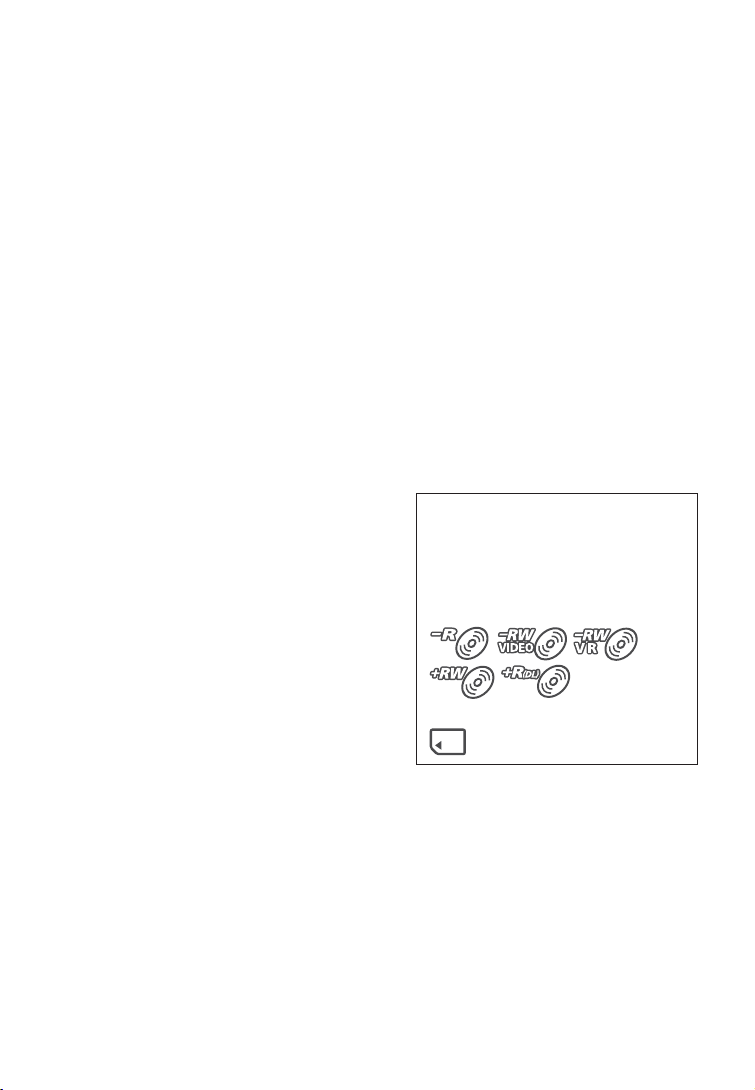
Телевизионни програми, филми, видеока-•
сети и други материали могат да бъдат
със защитени авторски права. Непозволеното записване на такива материали
може да бъде в противоречие със закона
за защита на авторските права.
Ако извършвате дълго време операции •
по запис/изтриване, във вградената
памет или “Memory Stick PRO Duo”
се получава фрагментация на данните
(DCR-DVD410E/DVD810E) и е възможно
изображенията да не могат да бъдат
запазени/записани. В този случай, първо
запазете изображенията на външен носител (стр. 52, 56) и след това извършете
формат на носителя (стр. 66).
Относно настройките за език
За илюстрация на работните операции
са използвани екранни указатели на различните езици. Променете езика преди да
използвате вашата видеокамера, ако това
е необходимо (стр. 23).
Относно обектива Carl Zeiss
Вашата видеокамера е оборудвана с
обектив Carl Zeiss, който е съвместна
разработка на Carl Zeiss – Германия и Sony
Corporation, и извежда изключително
качествени изображения. Обективът
използва измервателната система MTF за
видеокамери и предоставя качеството,
характерно за обективите на Carl Zeiss.
MTF е съкращение за модулационно
трансферна функция (Modulation Transfer
Function). Числовата стойност показва
количеството светлина, което преминава от обекта през обектива.
Относно това ръководство
Изображенията и индикаторите на •
LCD екрана и визьора, използвани в това
ръководство с обяснителна цел, са заснети с помощта на цифров фотоапарат и
е възможно те да изглеждат различно на
екрана на вашето устройство.
Под диск в ръководството за експлоа-•
тация се разбира 8cm DVD диск.
В това ръководство, вградената памет •
(DCR-DVD410E/DVD810E), дискът
и Memory Stick PRO Duo се наричат
“носители”.
Илюстрациите, използвани в това •
ръководство, се базират на модел DCRDVD810E, ако не е посочено друго.
Дизайнът и спецификациите на запис-•
ващия носител и другите аксесоари са
обект на промяна без предупреждение.
Относно обозначенията, използвани в
това ръководство
Достъпните операции зависят от използ-•
ваните дискове. Следните обозначения
указват вида на носителя, който можете
да използвате за съответната операция.
Диск
“Memory Stick PRO Duo”
6
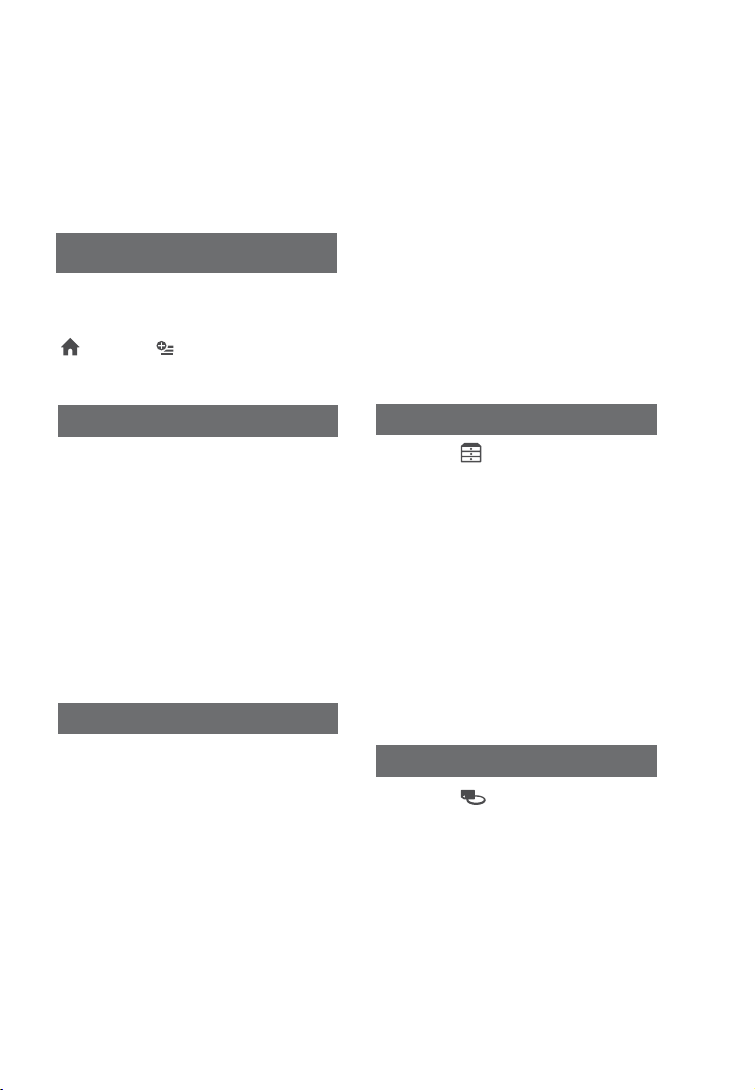
Съдържание
Прочетете това ръководство преди
да започнете работа с
видеокамерата ............................... 2
Съдържание .......................................... 7
Примери и решения ............................. 9
Работа с вашата видеокамера
Носители за вашата
видеокамера ....................................10
Използване на видеокамерата .......13
“ HOME” и “ OPTION” – Как да се
възползвате от видовете
менюта ...........................................15
Подготовка за експлоатация
Стъпка 1: Проверка на приложените
аксесоари .......................................18
Стъпка 2: Зареждане на
батерията .....................................19
Стъпка 3: Включване на захранване-
то и настройка на датата и
часа .................................................. 22
Промяна на настройките на
езика ..................................................23
Стъпка 4: Настройки преди
запис ................................................ 24
Стъпка 5: Избор на носител .........25
Стъпка 6: Зареждане на диск или
“Memory Stick PRO Duo” ............... 26
Запис/Възпроизвеждане
Запис и възпроизвеждане с лекота
(Easy Handycam) ................................ 30
Запис ...................................................33
Използване на функцията zoom .....35
Запис на звук с по-голямо присъст-
вие........... ...........................................35
Бърз запис (QUICK ON) .....................36
Запис на висококачествени непод-
вижни изображения по време на
запис на филми (Dual Rec) ............36
Запис на тъмни места
(NightShot) ........................................... 36
Настройка на експонацията на обек-
ти със задно осветяване ........... 37
Запис в огледален режим ................ 37
Запис на бърза реакция забавено
(SMTH SLW REC) ........................... 37
Възпроизвеждане ............................. 39
Търсене на желана сцена по точка
(Film Roll Index) .................................41
Търсене на желана сцена по лице
(Face Index) .......................................41
Търсене на желано изображение по
дата (Date Index).............................42
Използване на функцията PB zoom
42
Възпроизвеждане на неподвижни
изображения в последователност
(Изреждане на кадри) ....................43
Възпроизвеждане на изображение
на телевизор ........................... 44
Редактиране
Категория (OTHERS) ................ 46
Изтриване на изображения ........... 46
Запис на неподвижни изображения
от движещо се изображение (DCR-
DVD910E) ......................................... 49
Презапис/копиране на изображения
на носител с вашата видеокамера
(DCR-DVD910E) .............................. 50
Разделяне на движещи се
изображения ....................................... 51
Създаване на плейлист ................... 52
Презапис на видеорекордер или DVD/
HDD рекордери ..............................56
Отпечатване на неподвижни изо-
бражения (PictBridge съвместим
принтер) ......................................... 58
Работа с носителя за запис
Категория (MANAGE MEDIA) .. 60
Затваряне на диска за съвмести-
мост при възпроизвеждане на
други устройства (Финализиране
на диска) ......................................... 61
Възпроизвеждане на диск на други
устройства ...................................64
Проверка на информацията за
носителя.......................................... 65
Форматиране на носителя ............ 65
7
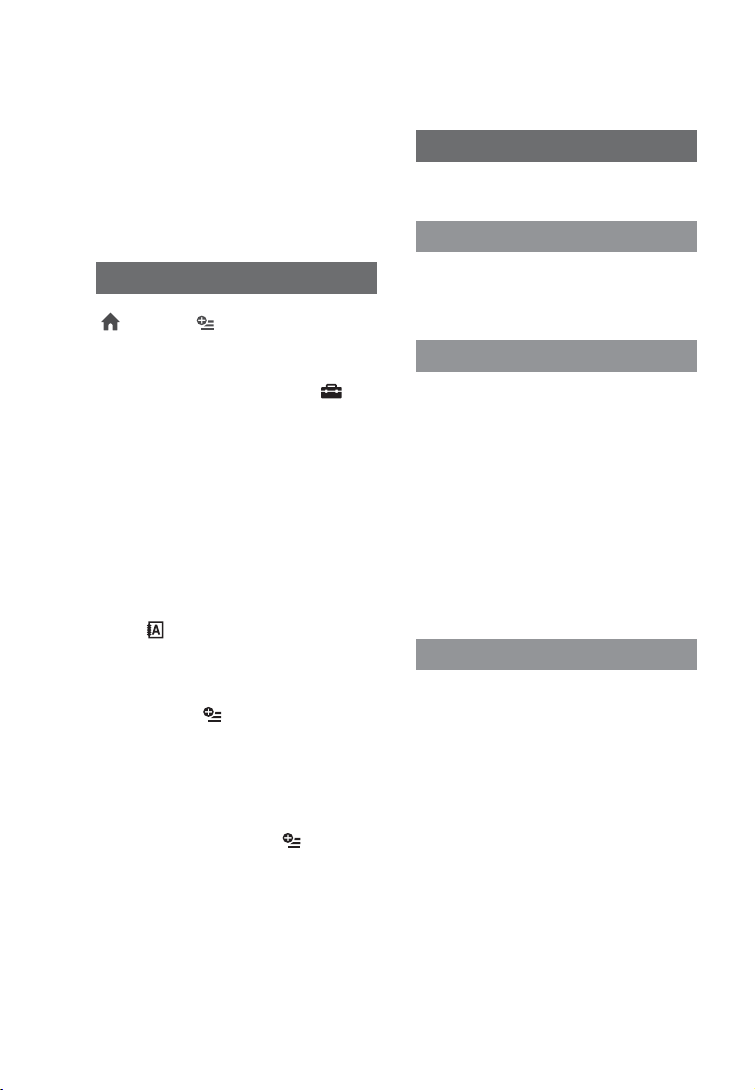
Запис на допълнителни движещи се
избражения след финализирането
на диска........................................... 67
Откриване на правилния диск (DISC
SELECT GUIDE) .............................. 69
Поправка на файла с базата данни с
изображения ................................... 69
Настройки на вашата видеокамера
“ HOME” и “ OPTION” – Как да се
възползвате от видовете
менюта .......................................... 71
Използване на HOME MENU ....................71
Списък с опции в категорията
(SETTINGS)..............................................71
MOVIE SETTINGS ........................................73
(Опции за запис на движещи се избра-
жения)
PHOTO SETTINGS .......................................77
(Опции за запис на неподвижни изобра-
жения)
VIEW IMAGE SET .........................................78
(Опции за настройка на дисплея)
SOUND/DISP SET ........................................80
(Опции за настройка на звуковия сигнал
и екрана)
OUTPUT SETTINGS ..................................... 81
(Опции за свързване с други устройства)
CLOCK/ LANG ..........................................82
(Опции за настройка на часа и езика)
GENERAL SET ..............................................82
(Други опции за настройки)
Включване на функциите, като
използвате OPTION MENU .... 84
Използване на
OPTION MENU ................................. 84
Запис на опции в
OPTION MENU................................ 85
Преглед на опции в
OPTION MENU................................ 85
Функции за настройка в OPTION
MENU .............................................. 86
Използване на компютър
Какво можете да правите с Windows
компютри ....................................... 91
Отстраняване на проблеми
Отстраняване на проблеми ........95
Предупредителни индикатори и
съобщения .................................... 104
Допълнителна информация
Използване на видеокамерата в
чужбина ......................................... 109
Структура на файлове/папки на
“Memory Stick PRO Duo” ..............112
Поддръжка и
предпазни мерки ..........................112
Относно дисковете....................112
Относно “Memory Stick” .............113
Относно комплект батерии
“InfoLITHIUM” ................................. 114
Относно работата с вашата
видеокамера ................................. 115
Спецификации .................................. 119
Бърза справка
Идентификация на частите и регу-
латорите ......................................122
Индикатори, извеждани по време на
запис/възпроизвеждане ..............126
Речник .................................................128
Азбучен указател .............................129
8
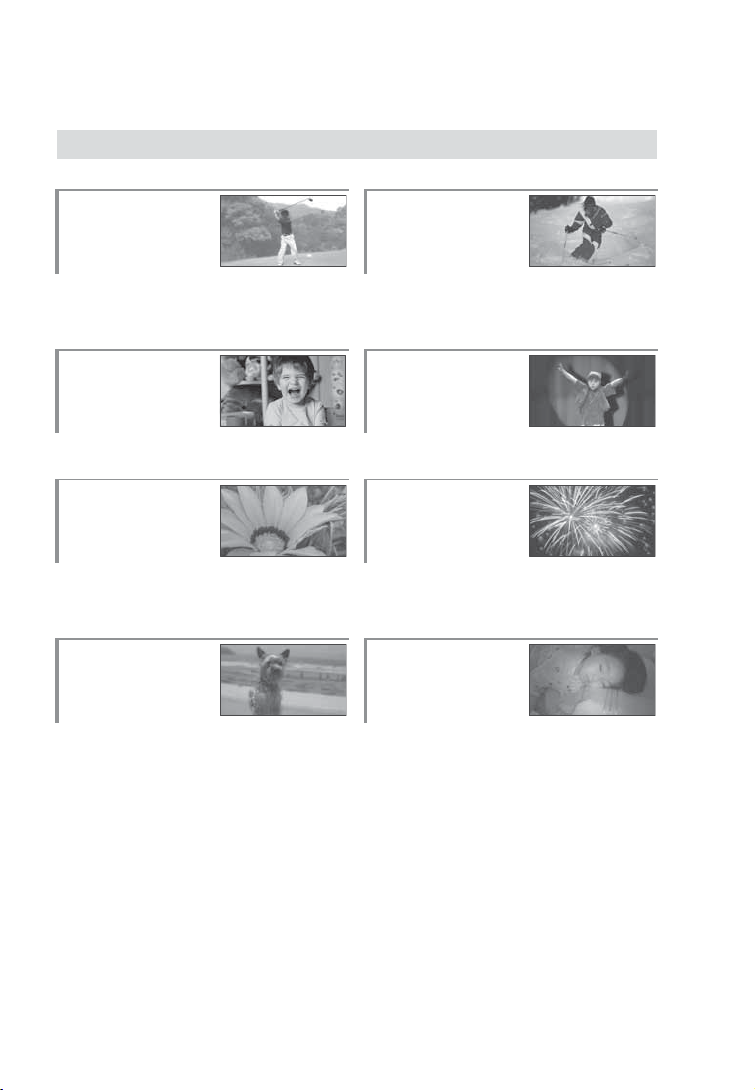
Примери и решения
Запис
Проверка на формата ви в голфа
Запис на снимка с
добро качество на
ски писта или плаж
# SMTH SLW REC ....................... 37 # BACK LIGHT....................................37
# BEACH .............................................88
# SNOW ...............................................88
Заснемане на неподвижни изображения
по време на запис на
Дете на сцена под
светлината на
прожектор
филм
# Dual Rec ................................... 36 #SPOTLIGHT.....................................88
Цветя в близък план
Фойерверки в
целия им блясък
# PORTRAIT....................................... 88
# FOCUS.............................................. 86
# TELE MACRO ................................. 86
Фокусиране на куче
в лявата част на
екрана
.....
# FOCUS............
# SPOT FOCUS.................................. 86
............................. 86
# FIREWORKS....................................87
# FOCUS ............................................86
Спящо дете при
приглушена светлина
# NightShot.........................................36
# COLOR SLOW SHTR.......................89
9
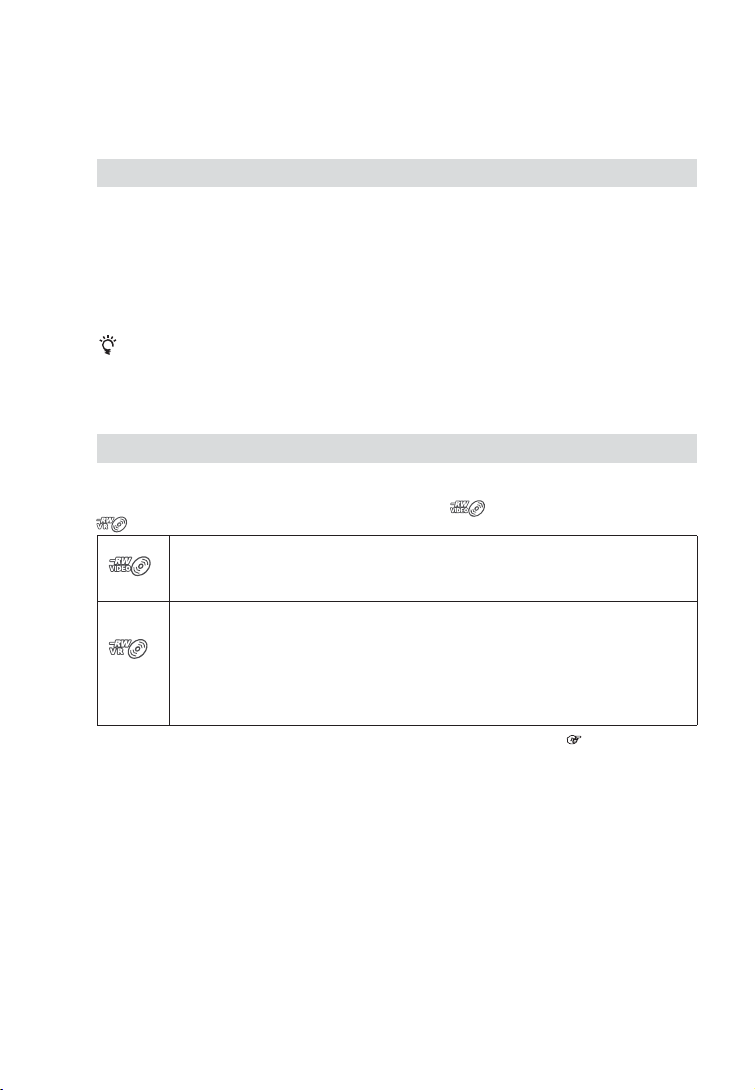
Носители за вашата видеокамера
Насладете се на използването на различни
носители в зависимост от вашите нужди
Избор на носител
Можете да изберете желаната медиа за запис/възпроизвеждане/редактиране на филми от
диск или от “Memory Stick PRO Duo”. Можете да изберете или диск, или “Memory Stick
PRO Duo” на [MOVIE MEDIA SET] (стр. 25).
За DCR-DVD910E:
С използването на функция [MOVIE DUB] на видеокамерата, можете да презаписвате
филми записани на “Memory Stick PRO Duo” на диск без да свързвате друго устройство
(стр. 50).
Съвети
Дисковете, които можете да използвате с вашата видеокамера са 8 см DVD-RW, DVD+RW, DVD-R •
и DVD+R DL.
Вижте стр. 4 за видовете “Memory Stick”, които можете да използвате с вашата видеокамера.•
Неподвижните изображения се записват на “Memory Stick PRO Duo”.•
Формат на записа за DVD-RW
Когато използвате DVD-RW, можете да избирате формата на запис от VIDEO режим или
VR режим.
В това ръководство, VIDEO режимът се индикира с и VR режимът се обозначава с
.
Формат на запис, съвместим с повечето DVD плейъри, особено след като го
затворите.
В режим VIDEO можете да изтриете само последното движещо се изображение.
Формат на запис, който ви позволява да редактирате материала (например, да
изтривате или да пренареждате изображенията), който сте записали с вашата
DVD видеокамера.
След като затворите диска, можете да го възпроизвеждате на DVD плейър, който
поддържа режим VR.
За да разберете дали вашето DVD устройство поддържа VR режим за DVD-RW се
обърнете към приложеното към устройството ръководтсво за експлоатация.
Режими VIDEO и VR Речник (стр. 128)
10
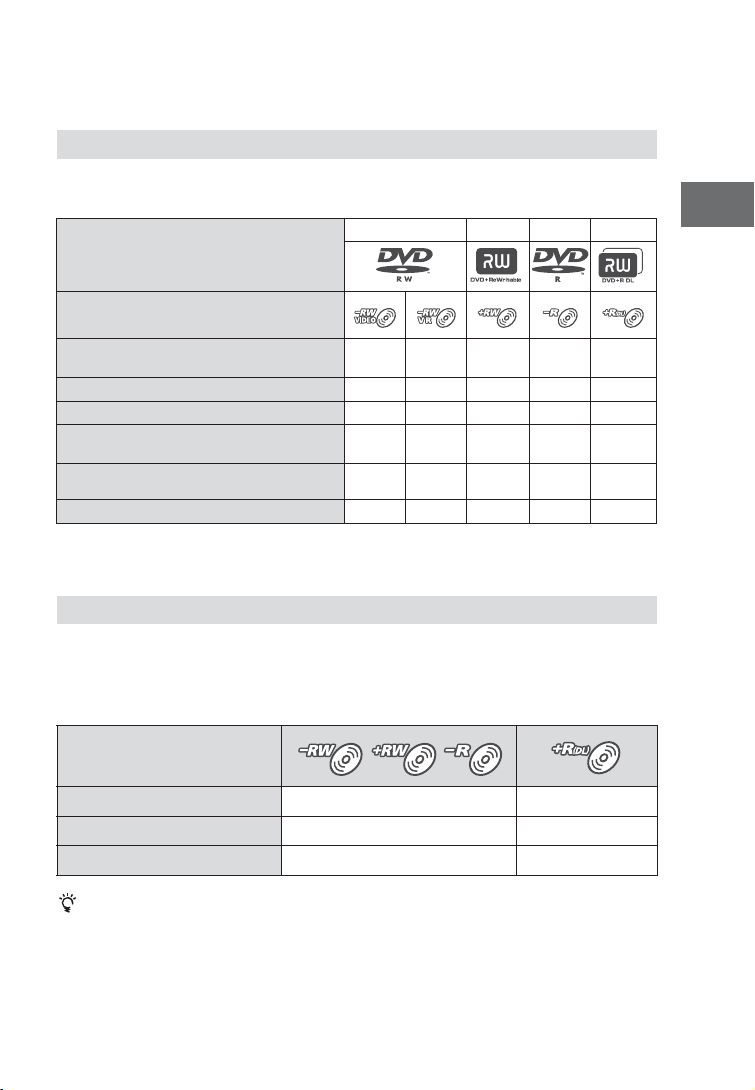
Характеристики на дисковия формат
Цифрите в скоби () указват номера на страницата.
DVD-RW
DVD+RW
DVD-R DVD+R DL
Видове дискове и символи
Обозначения, използвани в това ръководство
Можете да запишете видео със съотношение
на картината 16:9 и 4:3 на един и същи диск (26)
Изтриване на последния запис (47)
Изтриване или редактиране на записи (46)
Неколкократно използване на даден диск,
като извършвате форматиране* (65)
Възпроизвеждане на записи на други устройства, ако
затворите диска (61)
Създаване на по-дълги записи от едната страна на диска
* Форматирането изтрива всички записи и връща носителя за запис в първоначалния му празен вид (стр. 65).
Дори когато използвате нов диск, форматирайте диска, като изпозлвате вашата видеокамера (стр. 26).
** За да възпроизвеждате диск на DVD устройството на вашия компютър, трябва да затворите диска.
DVD+RW диск, който не е затворен, може да причини повреда в компютъра.
[[ – [[
[[[ ––
– [ –––
[[[ ––
[[
––––[
*1
–** [[
Време за запис на движещи се изображения
Цифрите в таблицата указва приблизителното време за запис в минути, като използвате
едната страна на диска.
Времето за запис се различава в зависимост от вида на дисковете или настройката [REC
MODE] (стр. 73).
Цифрите в () указват минимално време за запис
Работа с вашата видеокамера
Вид на носителя
9М (HQ) (високо качество)
6М (SP) (стандартно качество)
3М (LP) (дълъг запис)
Съвети
Числата 9М и 6М в таблицата показват средната честота. М означава Mbps.•
Можете да проверите времето за запис, като използвате [MEDIA INFO] (стр. 65)•
Ако използвате двустранен диск, можете да записвате от двете страни на диска (стр. 112).•
За времената за запис на “Memory Stick PRO Duo” вижте стр. 29.•
20 (18) 35 (32)
30 (18) 55 (32)
60 (44) 110 (80)
Продължава ,
11
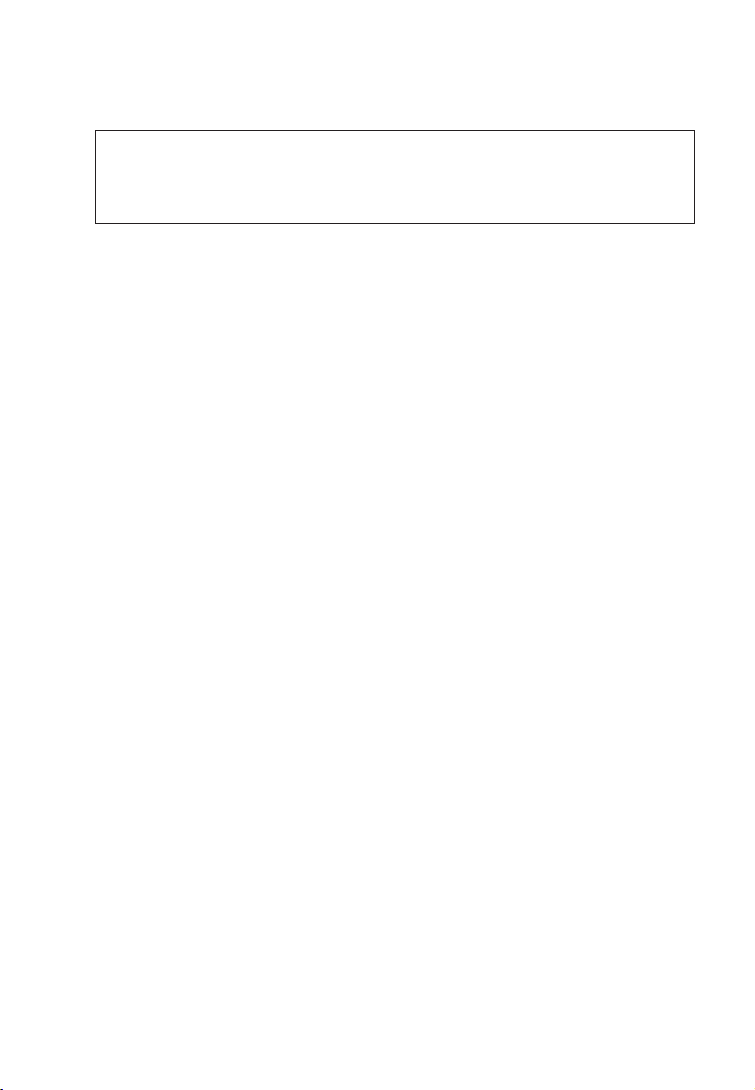
Носители за вашата видеокамера (Продължение)
Вашата DVD видеокамера използва формат VBR (вариращ битрейт), който автоматично регулира качеството на изображението според записаната сцена. Тази технология
предизвиква отклонения във времето за запис на диска. Движещи се изображения, които
съдържат с бързи движения и сложни образи, се записва при по-висок битрейт, а това
намалява общото време за запис.
12
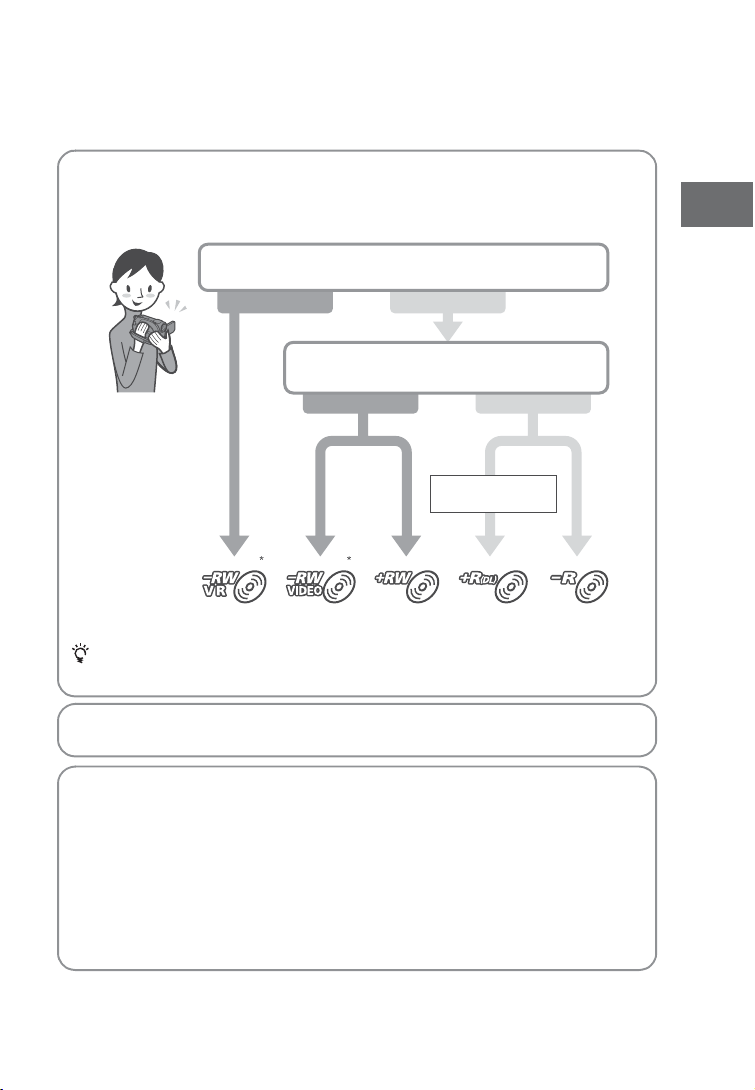
Използване на видеокамерата
A Избор на носител (стр. 25)
Можете да изберете отделен носител за запис на движещи се изображения и за неподвижните изображения.
В случай, че записвате на диск, изберете диска, който е най-подходящ за вашите нужди.
Желаете ли да изтривате или редактирате изображения с вашата видеокамера?
Да Не
Желаете ли да изтривате изображенията и
да използвате диска отново?
Да Не
За дълги записи
* Изберете режима за запис на вашата DVD видеокамера и форматирайте диска (стр. 26).
Съвети
Можете да изберете диск от [DISC SELECT GUIDE] (стр. 69).•
Работа с вашата видеокамера
B Запис на изображения (стр. 33)
C Редактиране/запазване на изображения
Функциите зависят от избрания носител.
x Презапис/копиране на изображения на друг вид носител във вашата видеокаме
ра (стр. 50)
x Презапис на движещи се изображения на други устройства (стр. 56)
x Редактиране на компютър (стр. 91)
Използвайки приложения софтуер “Picture Motion Browser”, вие можете да прехвърля
те изображения на компютър и да ги записвате на диск.
Продължава ,
13
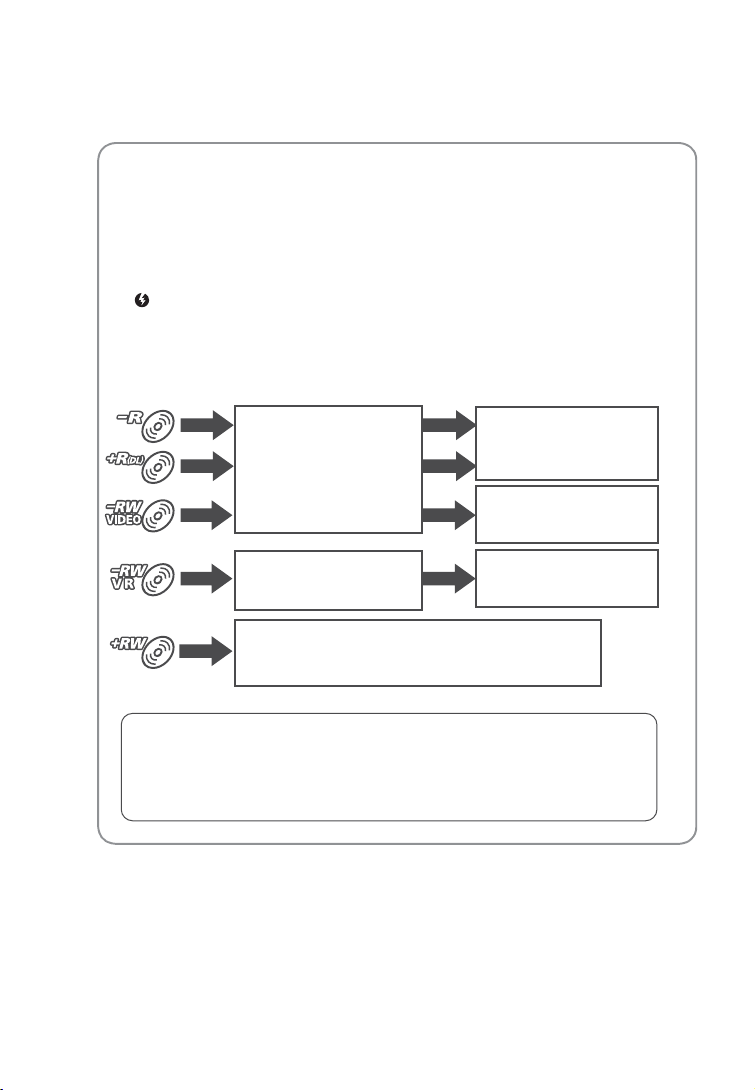
Използване на видеокамерата (Продължение)
4 Гледане на друго устройство
x Преглед на изображения на телевизор (стр. 44)
Можете да прегледате изображения, записани и редактирани на вашата видеокамера, на
свързан телевизор.
x Възпроизвеждане на диск на други устройства (стр. 64)
За да гледате диск, записан на вашата видеокамера, на други устройства, първо трябва да
финализирате диска.
Забележки
Колкото по-малък е обемът, останал за запис на диска, толкова повече време е нужно за •
затварянето на диска.
Характеристиките на затворения диск зависят от вида му.
Също като DVD
дисковете, продавани
в търговската мрежа,
този диск може да се възпроизвежда на повечето
DVD устройства след
като го затварите.
Дискът може да се възпроизвежда в устройство, съвместимо с режим VR н
Можете да добавяте записи без да затваряте диска.
В някои случаи, обаче, отново се изисква финализирането
на диска.
За подробности вижте стр. 61.
Съвместимост на възпроизвеждане
Съвместимостта на възпроизвеждане не е гарантирана с всички видове DVD
устройства. Обърнете се към ръководството за експлоатация, приложено към
вашето DVD устройство или се посъветвайте с вашия доставчик.
а DVD-RW.
Не можете да добавяте
записи, дори да има останало свободно място.
Отварянето на диска ви
позволява да добавяте
записи (стр. 67).
Можете да добавяте записи
без да отваряте диска
14
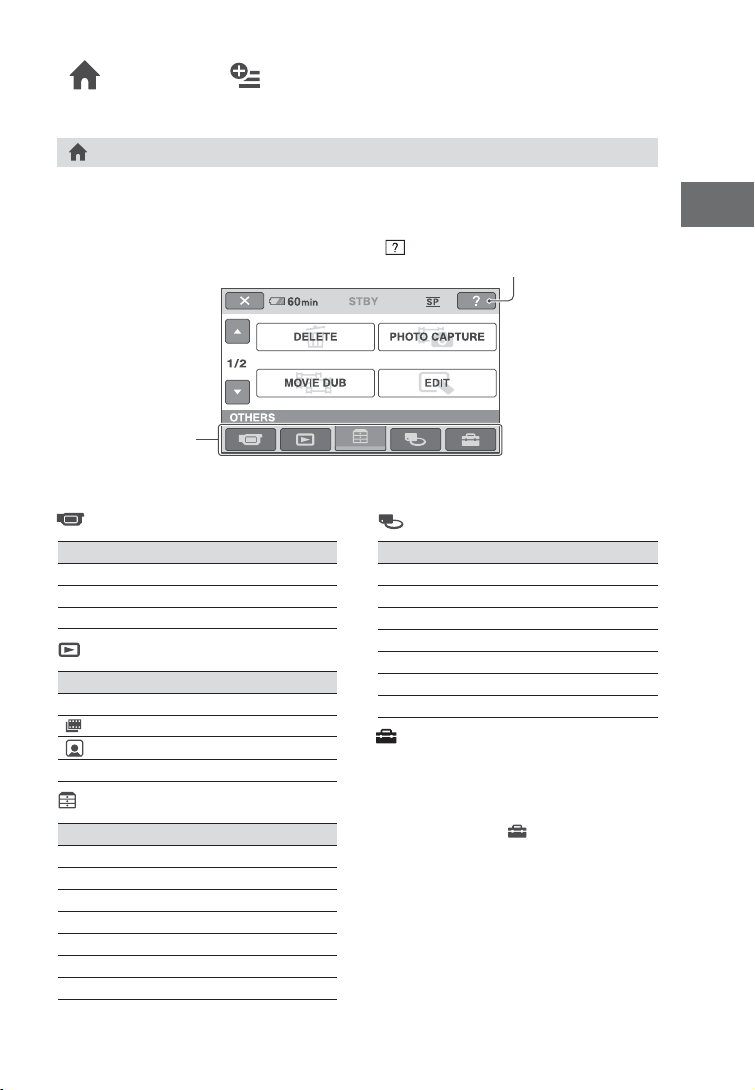
“ HOME” и “ OPTION”
– Как да се възползвате от видовете менюта
“ HOME MENU” – Отправна точка за работа с вашата видеокамера
Категория
#
B Категории и опции в HOME MENU
(CAMERA) Категория
Опции Страница
1
MOVIE*
1
PHOTO*
SMTH SLW REC 37
34
34
(VIEW IMAGES) Категория
Опции
VISUAL INDEX*
INDEX*
INDEX*
PLAYLIST 52
1
1
1
Страница
39
41
41
(OTHERS) Категория
Опции Страница
2
DELETE*
PHOTO CAPTURE*
MOVIE DUB*
EDIT 51
PLAYLIST EDIT 52
PRINT 58
USB CONNECT 91
3
3
46
49
50
(HELP)
Извежда описание на опциите (стр. 16)
(MANAGE MEDIA) Категория
Опции Страница
MOVIE MEDIA SET*
FINALIZE*
MEDIA INFO 65
MEDIA FORMAT*
UNFINALIZE 67
DISC SELECT GUIDE 69
REPAIR IMG.DB F. 69
(SETTINGS) Категория *
За да настроите вашата видеокамера
(стр. 71).
*1 Можете да зададете тези опции и в режим
Easy Handycam (стр. 30). За опциите, достъпни в категория (SETTINGS), вижте
стр. 71.
*2 Опциите работят по време на Easy
Handycam операция (стр. 30), когато
изберете [INT. MEMORY] (DCR-DVD410E/
DVD810E) или [MEMORY STICK] на [MOVIE
MEDIA SET] (стр. 25).
*3 Възможно е да не успеете да използвате тази
опция в зависимост от модела на вашата
видеокамера.
1
1
1
25
61
65
1
Продължава ,
Работа с вашата видеокамера
15
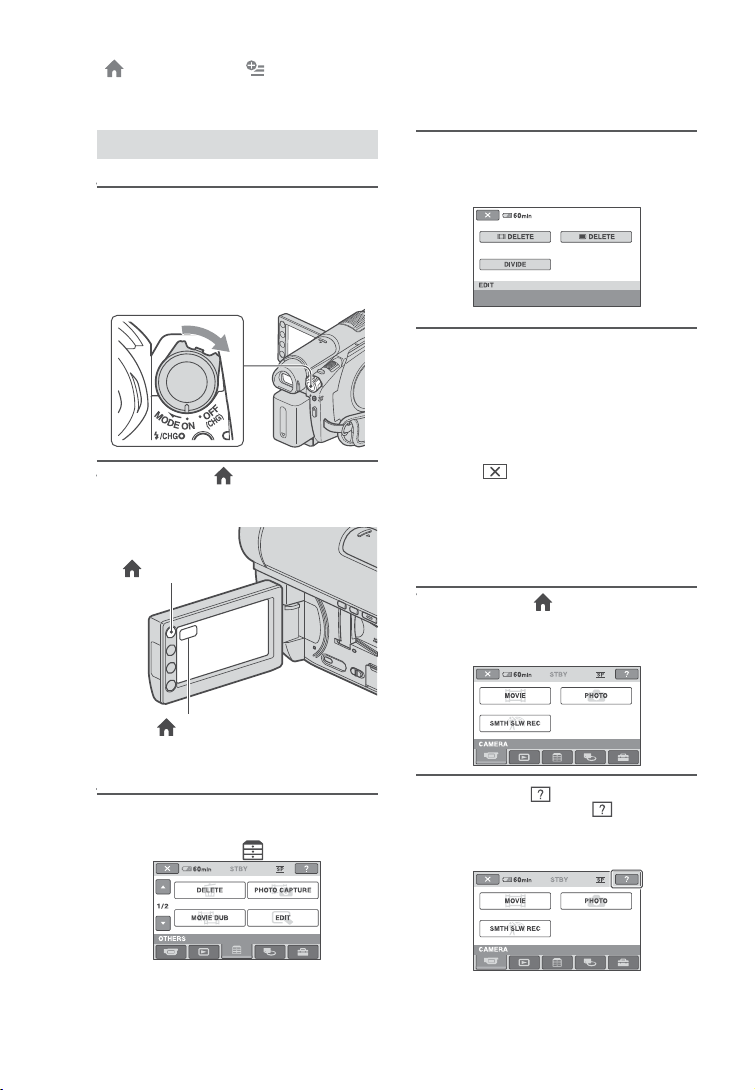
“ HOME” и “ OPTION” Как да се възползвате от видовете менюта (Продължение)
Използване на HOME MENU
Завъртете ключа POWER, за да 1
включите видеокамерата, като
едновременно с това натискате
зеления бутон.
Натиснете 2 (HOME) A (или
B).
(HOME) A
(HOME) B
Докоснете опцията, която жела-4
ете да използвате.
Пример: [EDIT]
Продължете операциите, като 5
следвате съобщенията на
екрана.
За да скриете екрана HOME MENU
Докоснете .
Когато желаете да научите повече
за функцията на всяка опция в HOME
MENU – HELP
Натиснете 1 (HOME).
Извежда се HOME MENU.
Докоснете категорията, която 3
желаете да използвате.
Пример: Категория (OTHERS)
16
Докоснете 2 (HELP).
Долната част на бутона (HELP) става
оранжева.
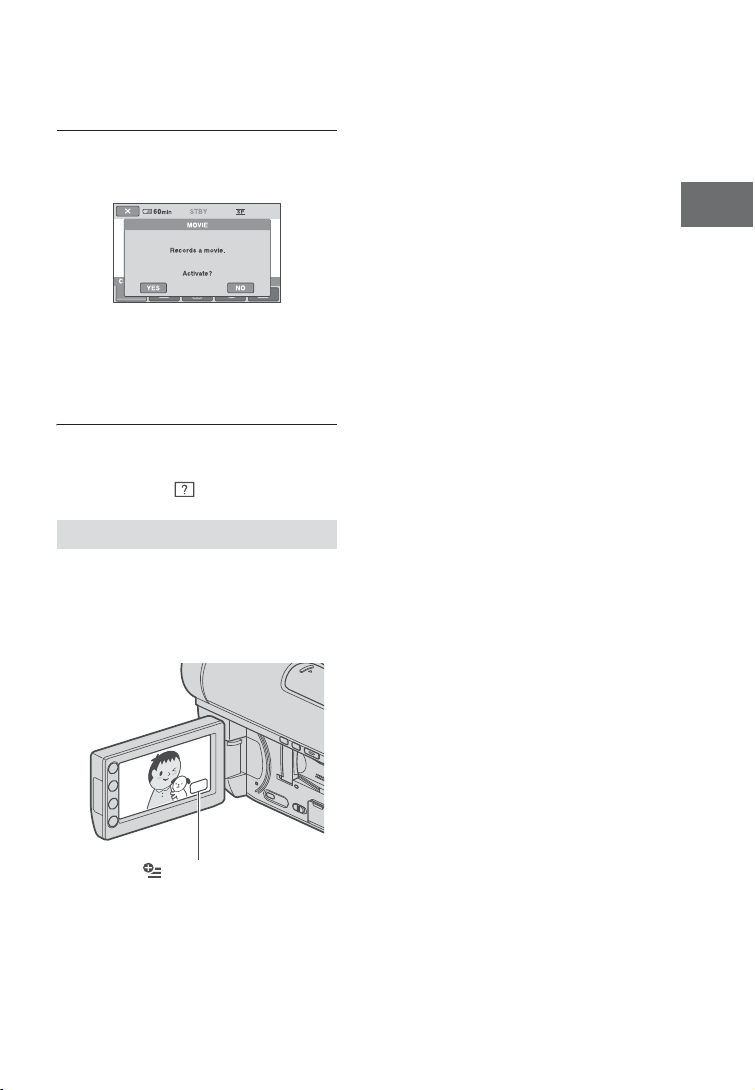
3
Докоснете опцията, чието съдържание желаете да изведете.
Обяснението за опцията се извежда на
екрана, когато я докоснете.
За да въведете опцията, докоснете
[YES], в противен случай докоснете
[NO].
За изключите функцията HELP
Отново докоснете (HELP) на стъпка 2.
Използване на OPTION MENU
Просто докоснете екрана по време на запис
или възпроизвеждане и ще изведете функциите,
които са достъпни за работа в този момент.
Ще откриете, че извършването на различни
настройки е лесно. За повече информация
вижте стр. 90.
Работа с вашата видеокамера
(OPTION)
17
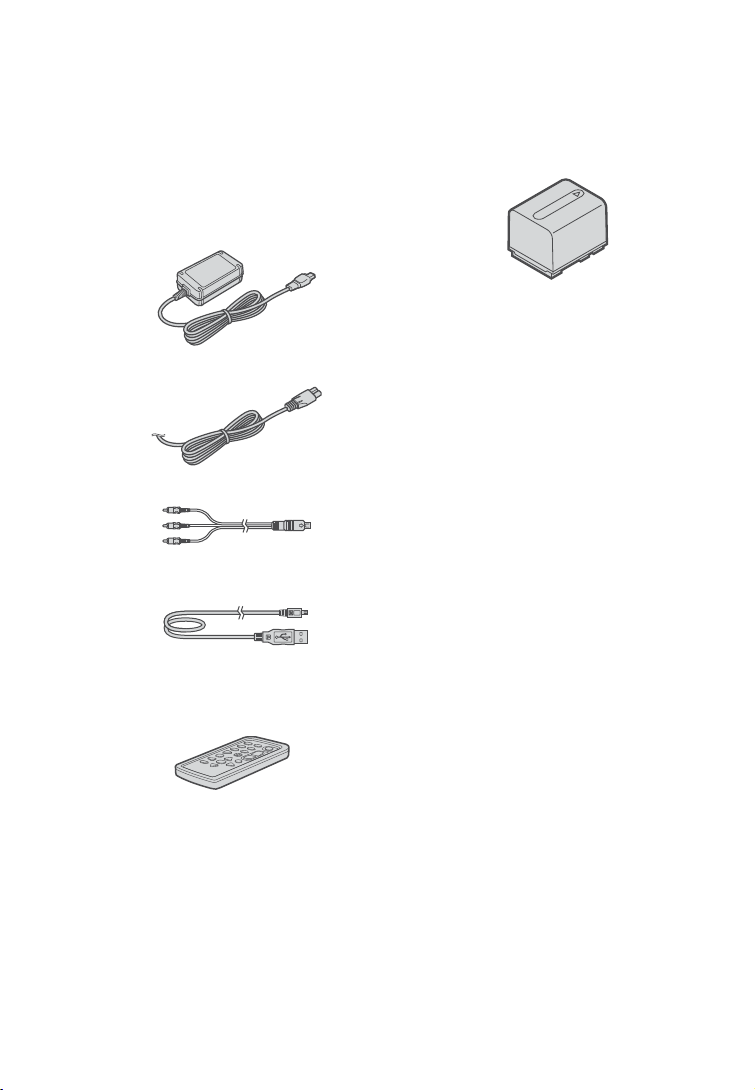
Подготовка за експлоатация
Стъпка 1: Проверка на приложените аксесоари
Уверете се, че аксесоарите, указани по-долу, са
приложени към вашата видеокамера.
Цифрите в скоби указват броя на приложените
аксесоари.
Променливотоков адаптер (1) (стр. 19)
Захранващ кабел (1) (стр. 19)
Свързващ A/V кабел (1) (стр. 44, 56)
USB кабел (1) (стр. 58)
Безжично устройство за дистанционно управление (DCR-DVD310E/DVD410E/
DVD710E/DVD810E) (1) (стр. 125)
Комплект акумулаторни батерии NPFH40 (1) (стр. 19)
CD-ROM “Handycam Aplication Software”
(1) (стр. 91)
– Picture Motion Browser (софтуер)
– PMB ръководство
Ръководство за експлоатация на видеокамерата (Това ръководство) (1)
Има инсталирана литиева батерия
18
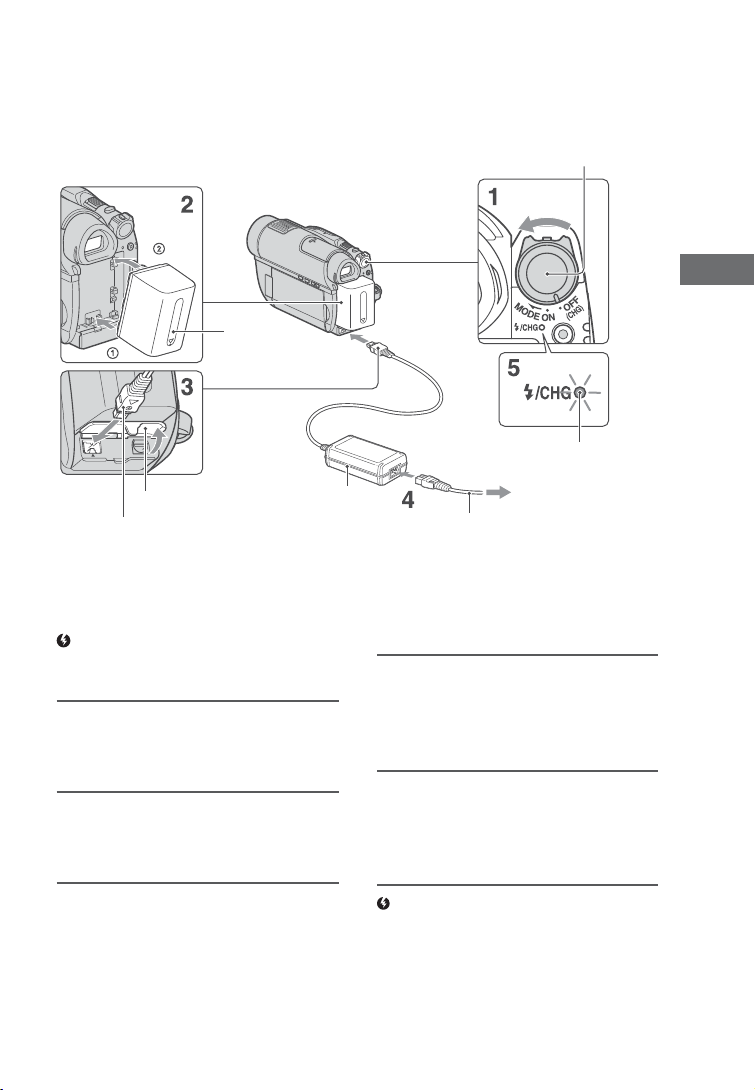
Стъпка 2: Зареждане на батерията
Ключ POWER
Подготовка за експлоатация
Батерия
Капаче на жака
DC щекер
Можете да зареждате батериите,
като прикрепите комплектa батерии “InfoLITHIUM” (серия H) (стр.119)
към вашата видеокамера.
Забележки
С вашата видеокамера можете да използ-•
вате единствено комплект батерии
“InfoLITHIUM” серия H.
Преместете ключа POWER по по-1
сока на стрелката, за да го поставите в положение OFF (CHG)
(настройка по подразбиране).
Прикрепете комплекта батерии 2
към вашата видеокамера, като
го плъзнете по посока на стрелката; ще чуете щракване.
3
Свържете променливотоковия
адаптер с жака DC IN на вашата
видеокамера.
Отворете капачето на жака, за да
свържете DC щекера на променливо-
Променливотоков
адаптер
DC IN жак
Лампичка за
зареждане (CHG)
Към мрежата
Захранващ кабел
токовия адаптер.
Включете щекера така, че обозначени-
v да съвпада с обозначението v
ето
на видеокамерата.
4
Свържете захранващия кабел
към променливотоковия адаптер
и към мрежата от 220 V.
Лампичката за зареждането CHG
светва и зареждането започва.
5
Лампичката CHG се изключва,
когато батерията се зареди
напълно. Изключете променливотоковия адаптер от жака DC IN
на видеокамерата.
Забележки
Изключете променливотоковия адаптер от •
жака DC IN, като придържате и видеокамерата, и DC щекера.
от 220 V
Продължава ,
19
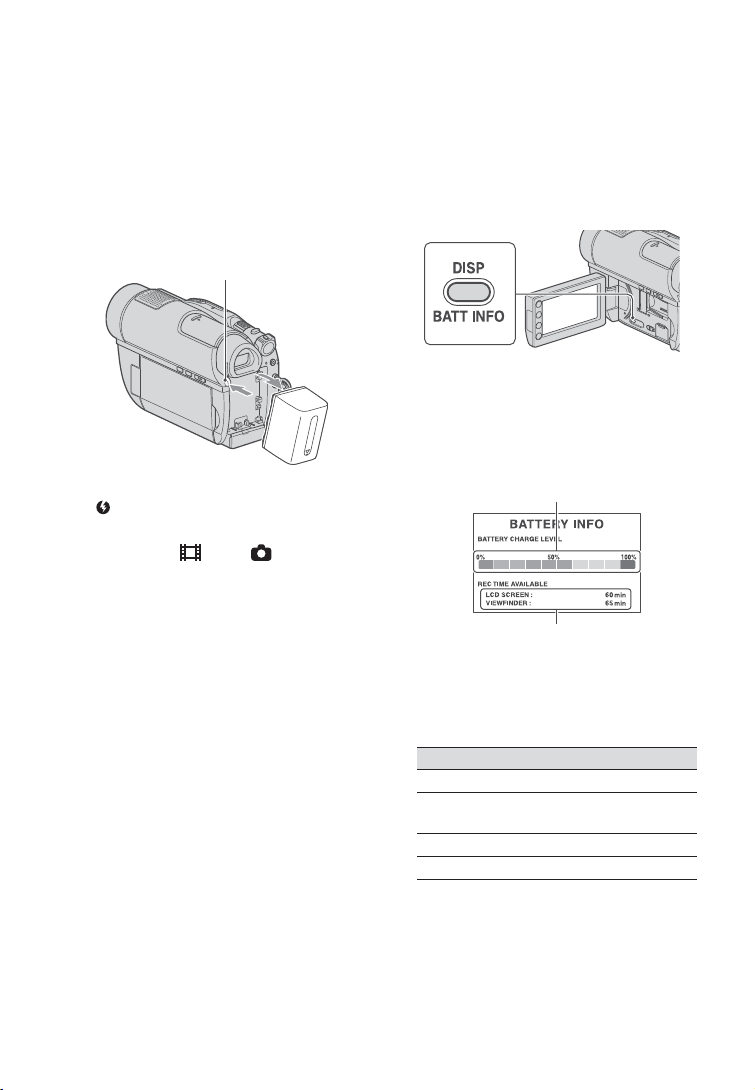
Стъпка 2: Зареждане на комплекта батерии (Продължение)
За да извадите комплекта батерии
1 Завъртете ключа POWER в положение OFF
(CHG).
2 Плъзнете бутона за освобождаване BATT
(батерии) и извадете комплекта батерии.
Бутон за освобождаване BATT
Забележки
Когато изваждате комплекта батерии или •
променливотоковия адаптер, уверете се, че
лампичката (Movie)/ (Still) (стр. 22)/
ACCESS (стр. 26)/лампичка на достъпа (стр.
28) е изключена.
Когато прибирате за по-дълго време компле-•
кта батерии на, изразходвайте заряда докрай
(стр. 114).
За да използвате външен източник на
захранване (контакт)
Направете същото свързване, както когато
зареждате комплекта батерии. В този случай
зарядът на батериите няма да се изразходва.
За да проверите оставащия заряд на
батерията
(Battery Info)
Задайте ключа POWER в положение OFF
(CHG), след това натиснете DISP/BATT INFO.
След известно време, инфомацията за батерията и приблизителното оставащо време
се извеждат за около 7 секунди. Можете да
удължите времето, в което да преглеждате
информацията за батерията на около 20 секунди, като отново натиснете DISP/BATT
INFO докато информацията е изведена.
Оставащ заряд на батерията (прибл.)
Капацитет на записа (прибл.)
Време за зареждане (пълно зареждане)
Приблизително време (мин.), за което зареждате напълно комплект батерии, изразходван
докрай.
Комплект батерии Време за зареждане
531 05HF-PN
NP-FH60 135
(приложен в комплекта)
07107HF-PN
093001HF-PN
20
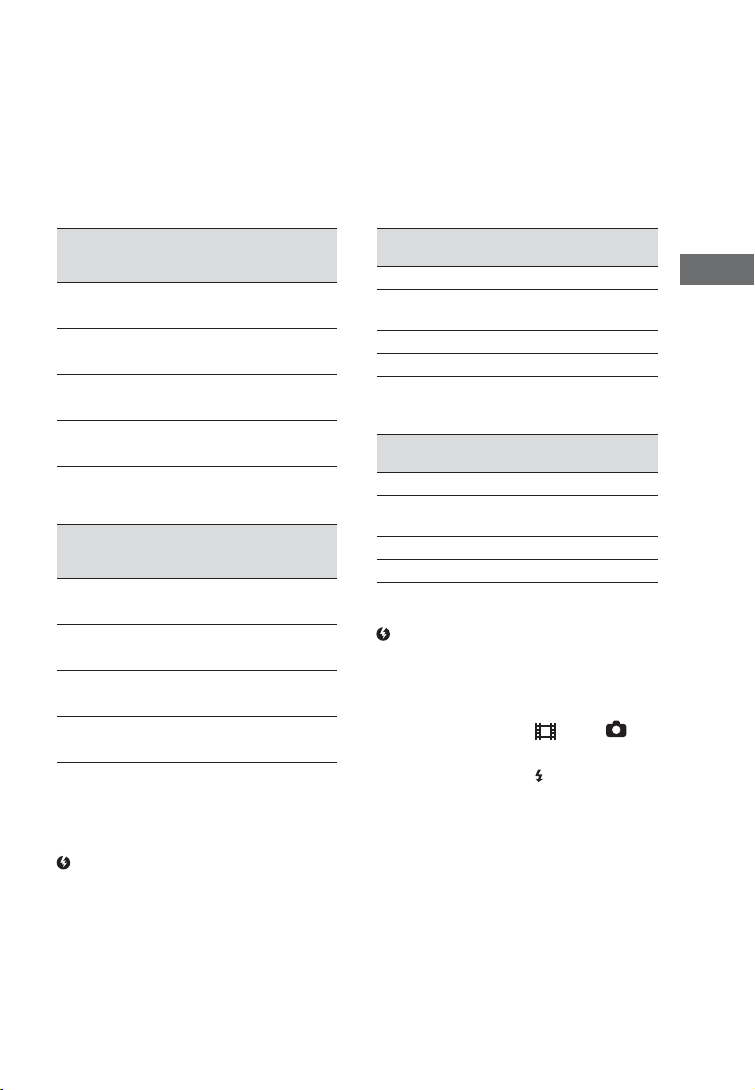
Време за запис
Приблизително време (мин.), когато използвате
напълно зареден комплект батерии.
Когато записвате на диск
Комплект батерии
NP-FH50 85 45
NP-FH60 115 60
(приложен в комплекта)
NP-FH70 185 95
NP-FH100 415 215
Когато записвате на „Memory Stick
PRO Duo”
Комплект батерии
NP-FH50 90 45
NP-FH60 125 65
(приложен в комплекта)
NP-FH70 200 105
NP-FH100 455 235
* Обичайното време за запис указва времето,
в случаите, когато многократно използвате
функциите старт/стоп на записа, включване и
изключване на захранването и при използване на
функцията zoom (увеличение).
Забележки
За избор на носител вижте стр. 25.•
Всички времена са измерени в режим на запис •
[SP] при следните условия:
Горна таблица: С включено задно осветяване •
на LCD екрана.
Долна таблица: Време за запис, когато записва-•
те с визьора, при затворен LCD панел.
Време на
непрекъснат
запис
90 45
120 60
195 100
440 230
Време на
непрекъснат
запис
100 50
135 70
220 115
500 260
Обичайно
време за
запис*
Обичайно
време за
запис*
Време за възпроизвеждане
Приблизително време (мин.), когато използвате
напълно зареден комплект батерии.
Когато записвате на диск
Комплект батерии
NP-FH50 110 125
NP-FH60 145 165
(приложен в комплекта)
NP-FH70 235 270
NP-FH100 535 600
Отворен
LCD екран*
Затворен
LCD екран
Когато възпроизвеждате от
“Memory Stick PRO Duo”
Комплект батерии
NP-FH50 130 140
NP-FH60 170 190
(приложен в комплекта)
NP-FH70 280 300
NP-FH100 625 680
* Когато задното осветяване на LCD екрана е
включено.
Забележки
За да изберете носител, вижте стр. 25.•
Отворен
LCD екран*
Затворен
LCD екран
Относно комплекта батерии
Преди да заредите комплекта батерии плъз-•
нете ключа POWER в положение OFF (CHG)
и изключете лампичката (Movie)/
(Still) (стр. 22)/ACCESS (стр. 26)/лампичка за
достъп (стр. 28).
Лампичката за зареждане • (CHG) мига по
време на зареждането. Информацията за
батериите (стр. 20) няма да бъде изведена
правилно при следните условия:
Ако комплектът батерии не е прикрепен •
правилно.
- Ако комплектът батерии е повреден.
- Ако комплектът батерии е напълно разреден
(само за Battery Info).
Комплектът батерии няма да подава захран-•
ване към устройството, ако променливотоковият адаптер е свързан към жака DC
IN на стойката на видеокамерата, дори и
захранващият кабел да е изключен от мрежата от 220 V.
Продължава ,
Подготовка за експлоатация
21
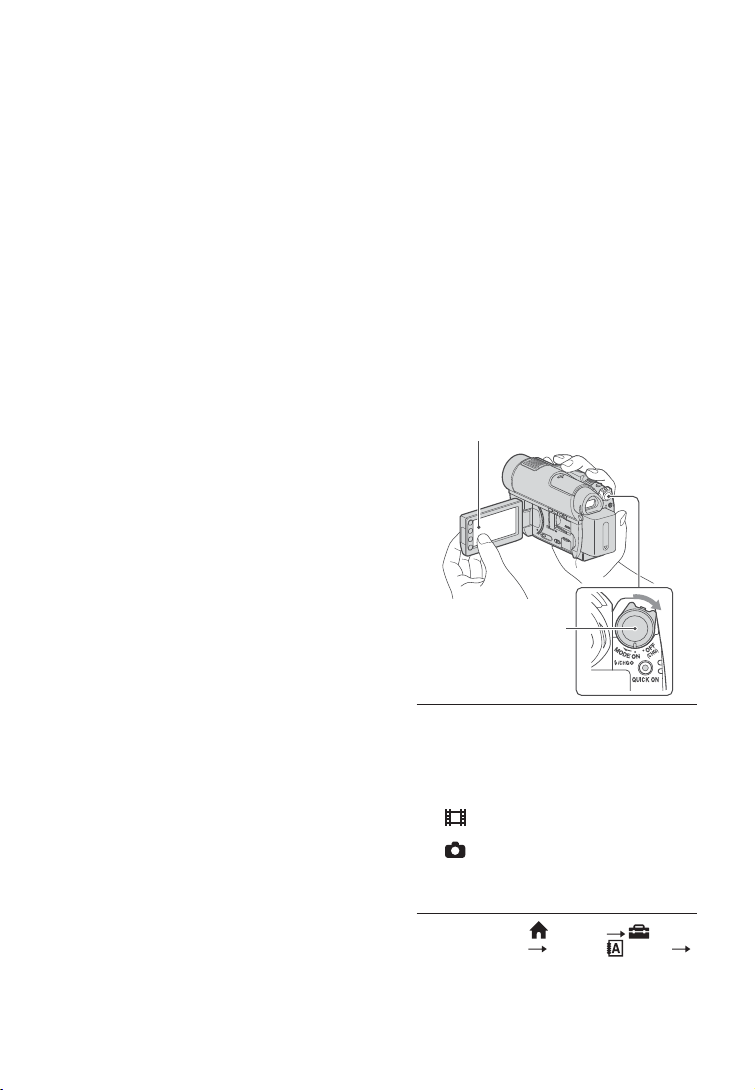
Стъпка 2: Зареждане на комплекта батерии
(Продължение)
Препоръчваме ви да използвате комплект •
батерии NP-FH70, когато прикрепяте
видео лампа за осветление (не е включена в
комплекта).
Не препоръчваме употребата на батерия от •
типа NP-FH30, защото този вид батерия
позволява извършването на кратки записи и
възпроизвеждане с вашата видеокамера.
Относно времето за зареждане/
запис/възпроизвеждане
Указаните стойности в минути се отнасят •
за използване на видеокамерата при температура 25°С (10°С до 30°С препоръчително).
Времето за запис и възпроизвеждане ще бъде •
по-кратко, ако използвате видеокамерата при
ниски температури.
Времето за запис и възпроизвеждане ще бъде •
по-кратко в зависимост от условията, при
които използвате видеокамерата.
Относно променливотоковия
адаптер
Когато използвате променливотоковия •
адаптер, включвайте го в намиращ се наблизо
стенен контакт на мрежата. Ако възникне
проблем с видеокамерата, изключете щепсела
от мрежата по възможно най-бързия начин, за
да прекъснете захранването.
Не използвайте променливотоковия адаптер, •
ако видеокамерата е поставена в тясно
пространство, например между стената и
някаква мебел.
Не допускайте метални предмети да устано-•
вят контакт с металните части на щекера
за постоянен ток на променливотоковия
адаптер. Това може да причини повреда.
Видеокамерата не е изключена от източни-•
ка на променлив ток (мрежата), докато е
свързана с него, дори ако самото устройство
е изключено.
Стъпка 3: Включване
на захранването и
настройка на датата
и часа
Когато използвате видеокамерата за
първи път, сверете датата и часа.
Ако не зададете дата и час първи път,
всеки път, когато включвате видеокамерата или променяте положението на
ключа POWER, ще се извежда екранът
[CLOCK SET].
Докоснете бутон на LCD екрана.
Ключ POWER
Включете захранването, като
1
едновременно с това преместите
ключа POWER по посока на стрелката и натискате малкия зелен
бутон в центъра. Съответната
лампичка ще светне.
(Movie): За да записвате движещи се
изображения
(Still): За да записвате неподвижни
изображения
Когато включвате видеокамерата за
пръв път, преминете към стъпка 3.
22
Докоснете
2
(SETTINGS) [CLOCK/ LANG]
[CLOCK SET].
Извежда се екранът [CLOCK SET].
(HOME)
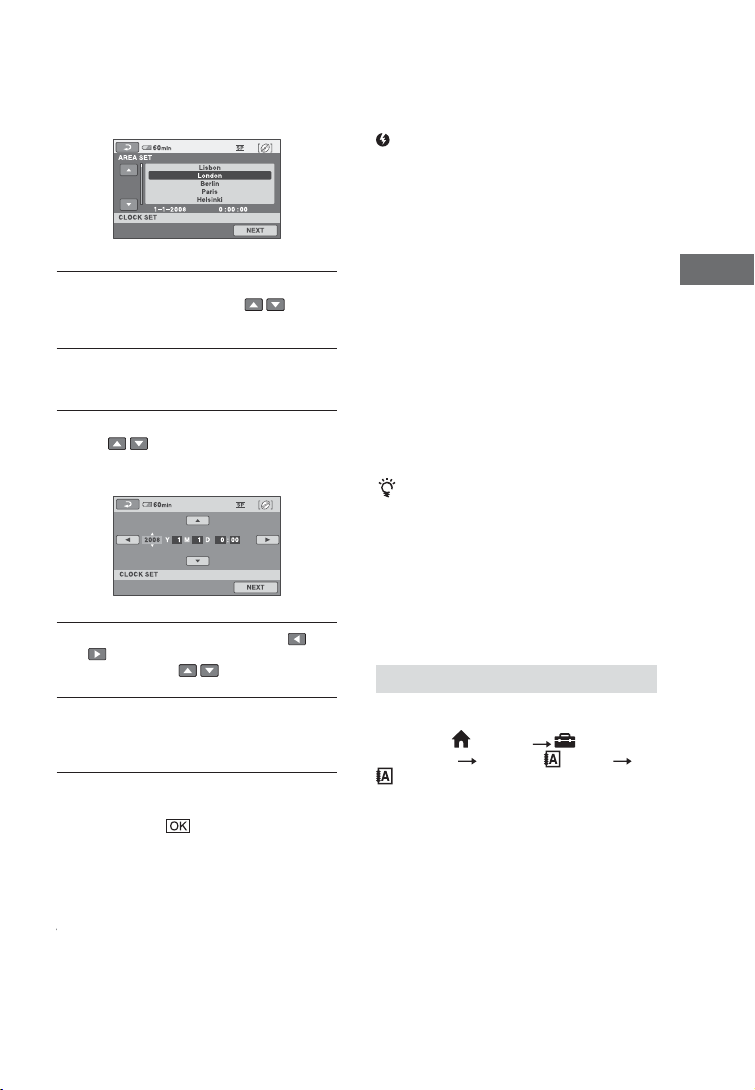
Изберете желаната географска
3
област с помощта на / и след
това докоснете [NEXT].
Задайте [SUMMERTIME], след това
4
докоснете [NEXT].
Изберете [Y] (година) с помощта
5
на
/ .
Изберете [М] с помощта на
6
, след това задайте месеца с
помощта на / .
По същия начин задайте [D] (деня),
7
часа и минутата; след това докоснете [NEXT].
Уверете се, че часовникът е
8
настроен правилно, след това
докоснете
.
Часовникът стартира.
Можете да задавате година до 2037.
Забележки
Ако не използвате видеокамерата близо •
три месеца, възможно е датата и часът да
изчезнат от паметта, защото вградената
батерия във вашата видеокамера ще се
разреди. В този случай заредете вградената
батерия, след което задайте отново датата
и часа (стр. 118).
Подготовката на видеокамерата за запис •
отнема няколко секунди след включването
на захранването. Не можете да работите с
видеокамерата през това време.
Обективът се отваря автоматично, когато •
включите захранването. Затваря се, когато
екранът за възпроизвеждане се изключи или
когато се изключи захранването.
За да се пести заряда на батериите, камерата •
има фабрична настройка за автоматично изключване на захранването. Ако в продължение
на 5 минути не извършвате никаква операция
с устройството, то автоматично ще се
изключи ([A. SHUT OFF], стр. 83).
Съвети
Датата и часът на записа не се извеждат по •
време на самия запис, но се записват автоматично върху диска и можете да ги изведете
по време на възпроизвеждане (вижте [DATA
CODE], стр. 78).
За информация относно “Световна часова •
разлика” вижте стр. 110.
Ако бутоните на операционния панел не •
/
действат правилно, регулирайте LCD екрана
(CALIBRATION) (стр. 117).
Подготовка за експлоатация
Промяна на настройките на езика
Можете да извеждате съобщенията на
екрана на езика по ваш избор.
Докоснете (HOME)
(SETTINGS) [CLOCK/ LANG] [
LANGUAGE SET], след това изберете
желания език.
За да изключите захранването
Преместете ключа POWER в положение OFF
(CHG).
23
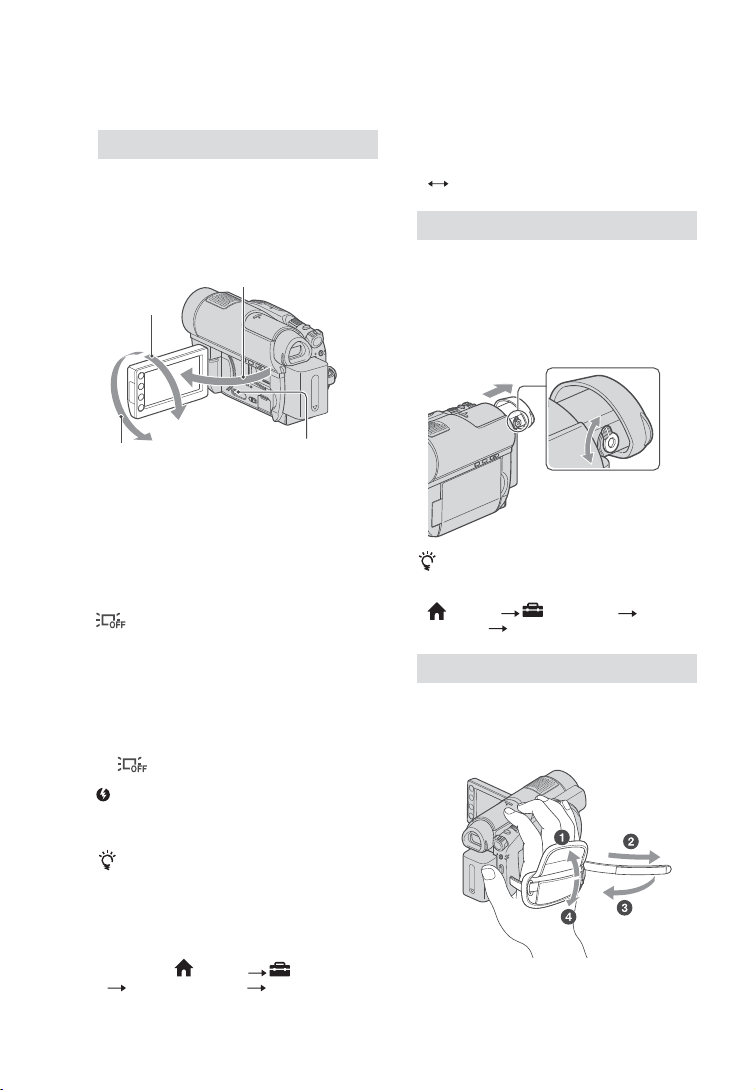
Стъпка 4: Извършване на настройките преди
запис
Настройка на LCD панела
Отворете LCD панела на 90 градуса към
видеокамерата (1), след това го завъртете
в най-подходящата позиция за запис или
възпроизвеждане (2).
90 градуса
2
(максимално)
1 На 90 градуса
към камерата
(стр. 80), за да регулирате осветеността на
LCD екрана.
Информацията се извежда или скрива (дисплей •
без дисплей) всеки път, когато натиснете
DISP/BATT INFO.
Настройка на визьора
Можете да гледате изображението във
визьора, за да пестите заряда на батериите или когато картината на LCD екрана
е лоша.
Изтеглете и гледайте през визьора
Регулирайте визьора спрямо вашето зрение.
Визьор
2 180 градуса
(максимално)
DISP/BATT INFO
Изключване на задното осветяване на
LCD екрана, за да използвате батерията по-дълго време
Натиснете и задръжте DISP/BATT INFO за
няколко секунди докато се изведе индикация
.
Тази опция е практична, когато използвате видеокамерата при силно осветление
или когато искате да пестите заряда на
батериите. Записаното изображение няма
да бъде повлияно от настройката. За да
включите задното осветяване на LCD
екрана, натиснете и задръжте DISP/BATT
INFO за няколко секунди докато индикацията изчезне.
Забележки
Внимавайте случайно да не натиснете буто-•
ните на LCD рамката, когато отваряте или
настройвате LCD екрана.
Съвети
Ако отворите LCD панела на 90 градуса към •
камерата, а след това го завъртите на 180
градуса към обектива, можете да затворите
LCD панела, като LCD екранът гледа навън.
Това положение е удобно по време на възпроизвеждане.
Докоснете • (HOME) (SETTINGS)
[SOUND/DISP SET] [LCD BRIGHT]
24
Лостче за настройка
на визьора. Завъртете
го, докато картината
се изясни.
Съвети
Можете да настроите осветеността на зад-•
ното осветяване на визьора, като изберете
(HOME) (SETTINGS) [SOUND/
DISP SET] [VF B.LIGHT] (стр. 80).
Стягане на ремъка за захващане
Регулирайте и затегнете ремъка за захващане, както е показано по-долу, и дръжте
видеокамерата правилно.
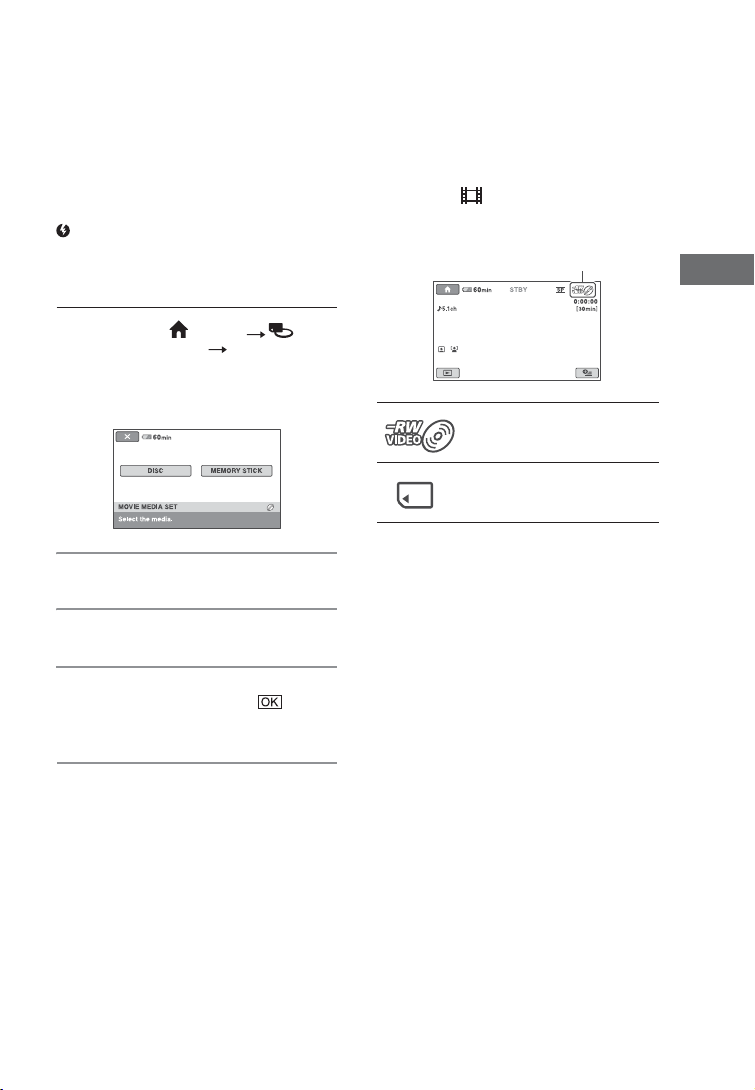
Стъпка 5: Избор на носител за филми
Можете по отделно да зададете избор на
носител за движещи се изображения.
За движещи се изображения можете да
изберете като носител диск или “Memory
Stick PRO Duo”.
Забележки
Можете да извършвате операции по запис/•
възпроизвеждане/редактиране само за избрания носител. Когато желаете да промените
носителя, изберете го отново.
1
Докоснете (HOME)
(MANAGE MEDIA) [MOVIE MEDIA
SET].
Извежда се екранът за настройка на носителя за движещото се изображение.
Докоснете желания носител.
2
Докоснете [YES].
3
Когато се изведе индикация
4
[Completed.], докоснете
Носителят е сменен.
.
За да потвърдите настройката за
носител
1 Плъзнете ключа POWER, за да се включи
лампичка (
B Проверете иконата за носителя, изведе
на в горния десен ъгъл на екрана.
(Movie).
Икона за носител
Диск (Иконката се различава
в зависимост от вида на
диска (стр. 11).)
“Memory Stick PRO Duo”
Подготовка за експлоатация
25
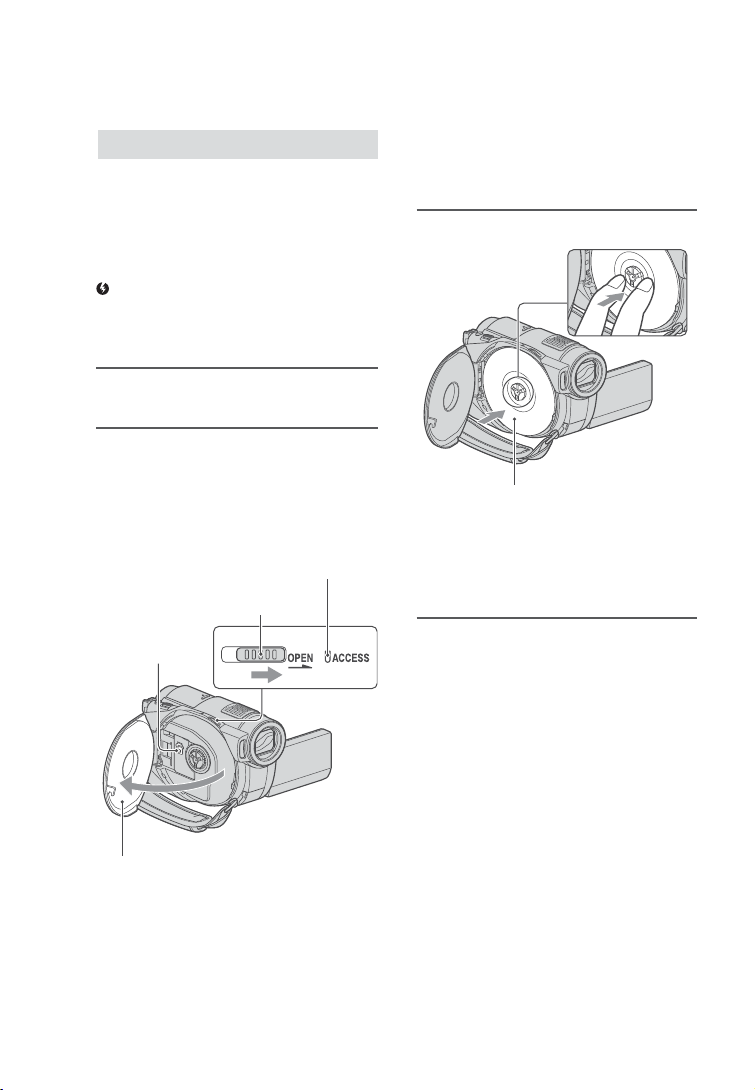
Стъпка 6: Зареждане на диск или “Memory Stick
PRO Duo”
Зареждане на диск
Когато изберете [INT. MEMORY] в “Стъпка 5”, операцията в “Стъпка 6” не е нужна
(DCR-DVD410/DVD810E).
Когато изберете [DISC] в “Стъпка 5”,
трябва да заредите нов 8 cm DVD-RW,
DVD+RW, DVD-R или DVD+R DL (стр. 11).
Забележки
Отстранете полепналия прах или отпечатъ-•
ците от пръсти от повърхността на диска,
като за тази цел използвате меко парче плат
(стр. 113).
Проверете дали захранването на 1
вашата видеокамера е включено.
Плъзнете ключа OPEN за отва-2
ряне на отделението на диска по
посоката на стрелката (OPEN
l).
На LCD екрана се извежда индикация
Лампичка ACCESS (Диск)
Ключ OPEN за отваряне на
отделението на диска
Операционна
леща
Когато капакът на отделението за диска
се отвори частично, отворете го докрай.
[PREPARING TO OPEN] (подготвяне
за отваряне). Капакът на отделението за диска автоматично се отваря.
3
Поставете диска със страна-
Когато използвате едностранен диск, поставете диска така, че страната с етикета да бъде
обърната навън.
та, върху която ще се записва,
обърната към видеокамерата, и
след това натиснете центъра на
диска докато чуете щракване.
4
Затворете капака на отделението за диска.
На LCD екрана се извежда екранът
[DISC ACCESS].
В зависимост от вида и състоянието
на диска, възможно е разпознаването
наносителя да отнеме известно време.
x DVD-RW/DVD+RW
Извежда се екран, който ви пита дали
ще използвате [DISC SELECT GUIDE].
Използването на [DISC SELECT
GUIDE] ви позволява да форматирате
диска, като следвате съобщенията на
екрана. Ако не желаете да го използвате,
продължете от стъпка 5.
DVD-R/DVD+R DL
x
Можете да започнете запис веднага щом
индикацията [DISC ACCESS] изчезне
от LCD екрана. Не е нужно да изпълнявате процедурите след стъпка 5.
26
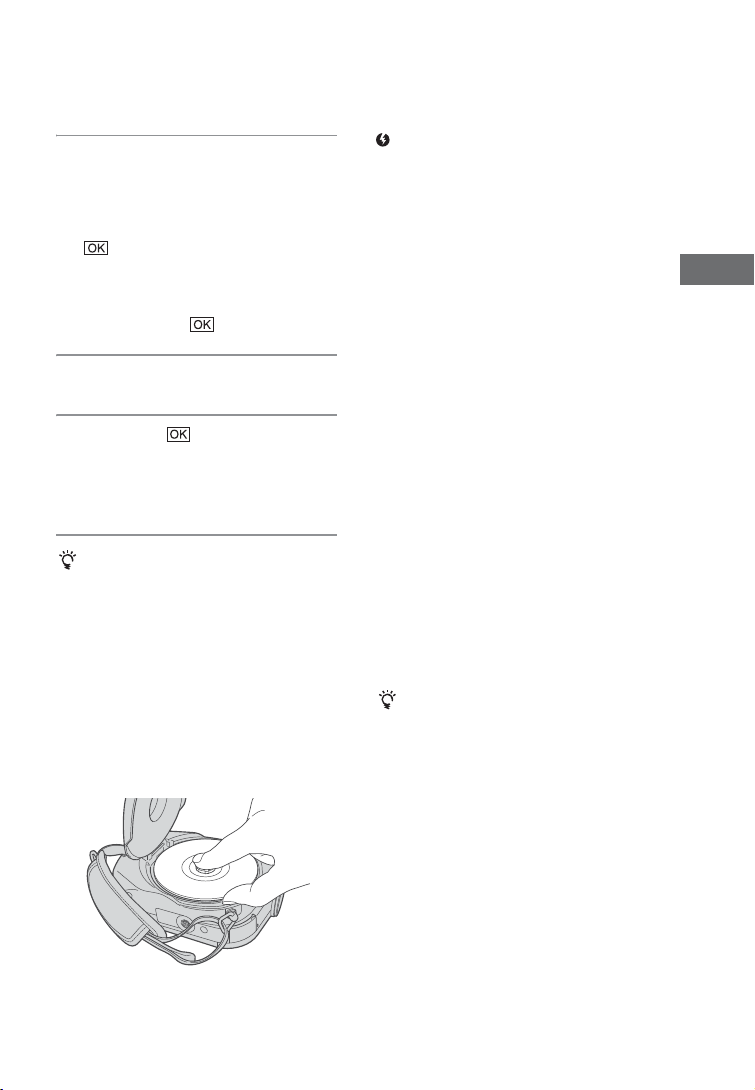
Докоснете правилната за
5
вас опция на екрана.
x DVD-RW
Изберете формата за запис - [VIDEO]
или [VR] (стр. 12), след това докоснете
.
x
DVD+RW
Изберете съотношението на картината за запис - [16:9 WIDE] или [4:3], след
това докоснете .
Докоснете [YES].
6
Докоснете
7
индикация [Completed.] (Форматирането завършено).
Когато форматирането завърши,
можете да започнете запис на диска.
Съвети
Когато използвате DVD-RW по време на Easy •
Handycam операция (стр. 30), форматът на
запис е фиксиран в режим VIDEO.
, когато се изведе
За да извадите диска
1 Изпълнете стъпки 1 и 2, за да отворите
капака на отделението за диска.
B Натиснете държача на диска в центъра
на отделението на диска и извадете
диска като го придържате за ръбовете.
Забележки
Внимавайте да не попречите на операцията •
с ръката си или други предмети, когато
отваряте или затваряте капачето на диска.
Преместете ремъка за захващане от долната
страна на видеокамерата, след това отворете или затворете капачето на диска.
Ако при затваряне на капака на отделението •
прищипете ремъка за захващане, това може да
предизвика повреда във видеокамерата.
Не докосвайте страната за запис на диска или •
операционната леща (стр. 117).
Когато използвате двустранен диск, вни-•
мавайте да не замърсите повърхността с
отпечатъци от пръсти.
Ако затворите капака за отделението на •
диска, а дискът е поставен неправилно,
това може да причини неизправност във
видеокамерата.
Не изключвайте захранването докато форма-•
тирате диск.
Не излагайте видеокамерата на сътресения •
или вибрации, когато видеокамерата чете/
записа данни:
докато лампичката ACCESS свети•
докато лампичката ACCESS мига•
докато на LCD екрана са изведени индика-•
циите [DISC ACCESS] или [PREPARING TO
OPEN].
В зависимост от състоянието на диска и •
записания материал, възможно е изваждането
на диска да отнеме известно време.
Ако дискът е повреден или е замърсен с •
отпечатъци от пръсти и др., възможно е изваждането на диска да отнеме до 10 минути.
В този случай дискът може да се повреди.
Съвети
Можете да извадите диска, когато източни-•
кът на захранване е свързан към видеокамерата, дори когато устройството е изключено.
Въпреки това процесът по разпознаване на
диска (Стъпка 4) не започва.
За да изтриете всички досега записани изобра-•
жения от DVD-RW/DVD+RW диск и да го използвате за запис на нови изображения, вижте
“Форматиране на носителя” на стр. 65.
Mожете да проверите дали сте поставили •
правилния диск, като използвате [DISC
SELECT GUIDE] в HOME MENU (стр. 69).
Подготовка за експлоатация
Продължава ,
27
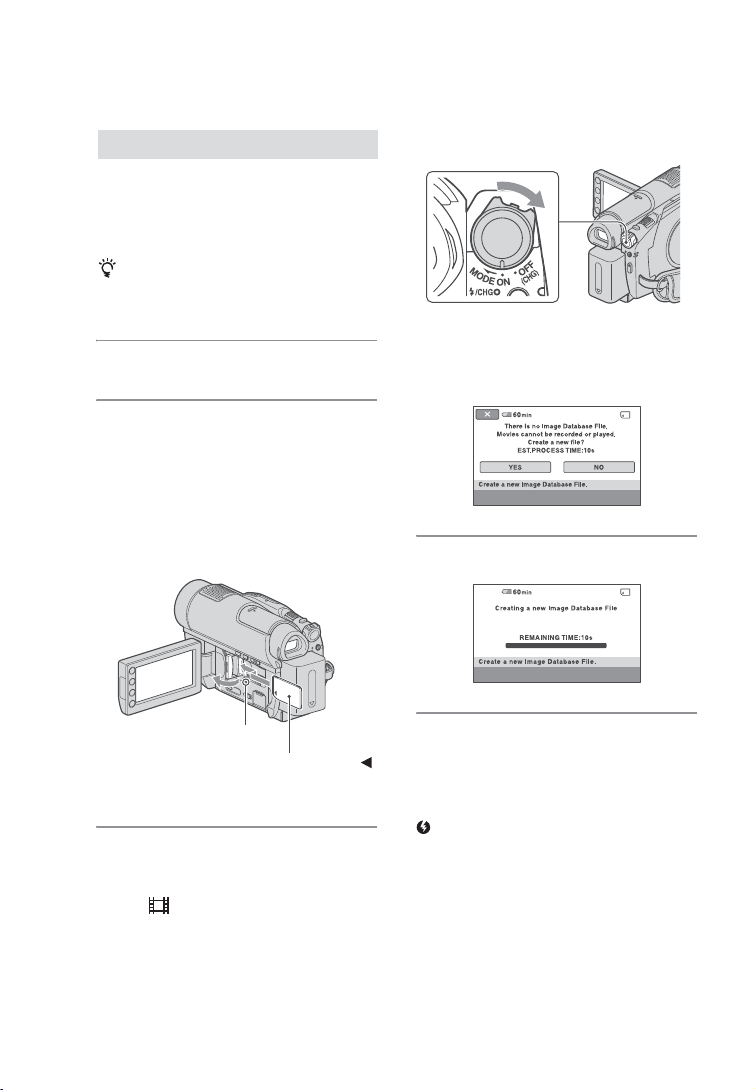
Стъпка 6: Зареждане на диск или “Memory Stick PRO Duo” (Продължение)
Зареждане на “Memory Stick PRO Duo”
Тази операция е нужна, само когато на
“Стъпка 5” изберете [MEMORY STICK].
За видовете “Memory Stick”, които можете да използвате с вашата видеокамера,
вижте стр. 5.
Съвети
Ако записвате само неподвижни изображения •
на “Memory Stick PRO Duo”, операциите след
Стъпка 3 не са нужни.
Отворете LCD панела.
1
Заредете “Memory Stick PRO Duo”.
2
a Отворете капачето на “Memory
Stick Duo по посока на стрелката.
b Заредете “Memory Stick PRO Duo”
в отделението за Memory Stick
Duo в правилната посока. Чува се
щракване.
a Затворете капачето на Memory
Stick Duo.
Когато заредите нов ”Memory Stick
PRO Duo”, на LCD екрана се извежда
екранът [Create a new Image Database
File.].
Докоснете [YES].
4
Лампичка за достъп
Поставете означението
към LCD екрана.
Ако на “Стъпка 5” сте избрали
3
[MEMORY STICK] като носител на
движещи се изображения, завърте-
те ключа POWER докато лампичка-
та
(Movie) светне.
Ако ключът POWER е зададен в положе-
ние OFF (CHG), завъртете го докато
натискате малкия зелен бутон.
28
За да извадите “Memory Stick PRO Duo”
Отворете LCD панела и капачето на
Memory Stick Duo. Леко натиснете веднъж
“Memory Stick PRO Duo” навътре. След
това го извадете от отделението.
Забележки
За да предотвратите повреда в носителя •
или загуба на изображения, не извършвайте
следните опции докато лампичката за запис
(стр. 28) е включена:
- не сваляйте комплекта батерии или промен
ливотоковия адаптер от видеокамерата.
- не излагайте видеокамрата на вибрации или
механични удари.
- не вадете “Memory Stick PRO Duo” от
видеокамерата.
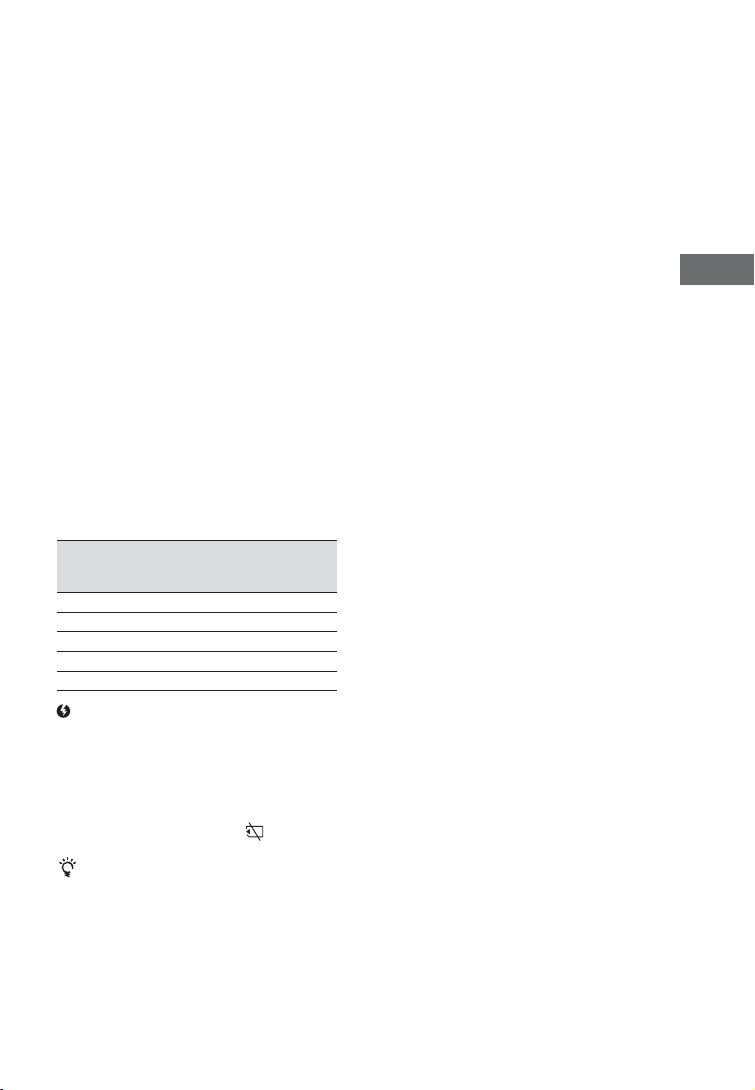
Не отваряйте капачето на Memory Stick Duo •
по време на запис.
Зареждането на “Memory Stick PRO Duo” •
насила и в обратна посока може да причини
неизправност на “Memory Stick Duo гнездото,
да повреди данните с изображения или самия
носител.
Ако на стъпка 4 се изведе съобщението [Failed •
to create a new Image Database File. It may be
possible that there is not enough free space], форматирайте “Memory Stick PRO Duo” (стр. 66).
Всички данни, записани на “Memory Stick PRO
Duo”, ще бъдат изтрити, когато извършвате операцията по форматирането.
Внимавайте, когато изваждате “Memory Stick •
PRO Duo” – възможно е носителят да изкочи
и да изпадне, когато го натиснете.
Време за запис на движещи се изображения на “Memory Stick PRO Duo”
Цифрите в таблицата указват приблизителното време за запис в минути на
“Memory Stick PRO Duo”.
Цифрите в () указват минимално време за
запис.
Време за
запис
512MB
1GB
2GB
4GB
8GB
Забележки
Цифрите указват стойности за “Memory •
Stick PRO Duo”, който е произведен от Sony
Corporation. Времето за запис се различава
в зависимост от условията за запис, вида
на “Memory Stick” или настройката [REC
MODE] (стр. 73).
Когато времето за запис е по-малко от 5 •
минути, се извежда индикация .
9М (HQ)
(високо
качество)
10 (10) 20 (10) 35 (25)
25 (25) 40 (25) 80 (50)
55 (50) 80 (50) 160 (105)
115 (100) 170 (100) 325 (215)
6M (SP)
(стандартно
качество)
6 (5) 9 (5) 15 (10)
3М (LP) (дълго
възпроизвеж-
дане)
Подготовка за експлоатация
Съвети
За броя на неподвижните изображения, кои-•
то можете да запишете, вижте стр. 77.
29
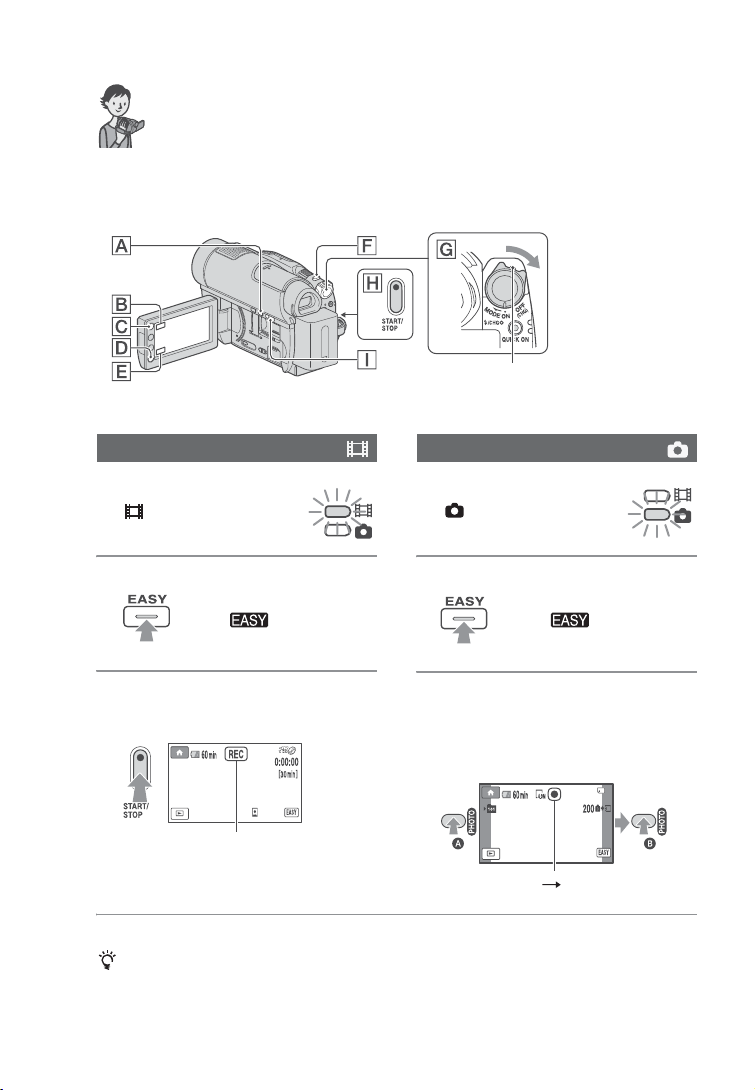
Запис/Възпроизвеждане
Запис и възпроизвеждане с лекота (Easy
Handycam)
Операция Easy Handycam е функция, която извършва автоматично почти всички настройки.
Посредством тазиоперация можете да извършвате операциите по запис или възпроизвеждане
без да се налагат сложни процедури по настройване. Освен това, функцията увеличава големината на шрифта на екрана, за да преглеждате по-лесно информацията. Изображенията се записват
на избрания носител (стр. 25).
Ако ключът POWER е зададен в положение
OFF (CHG), завъртете го, като едновременно с това натискате малкия зелен бутон.
Запис на движещи се изображения Запис на неподвижни изображения
Плъзнете ключа POWER
11
G докато лампичката
(движещо се изобра-
жение) светне.
22
Натиснете EASY A. Натиснете EASY A.
На LCD екрана се извеж-
,
да .
Плъзнете ключа POWER
G докато лампичката
(неподвижно изобра-
жение) светне.
На LCD екрана се извеж-
,
да .
33
Натиснете START/STOP H (или
D), за да започнете запис.*
[STBY] t [REC]
За да спрете записа, отново натиснете
START/STOP.
* Движещите се изображения се записват в режим на запис [SP].
Съвети
По време на работа с Easy Handycam, върху лицето на заснемания персонаж се появява рамка ([FACE •
DETECTION], стр. 76).
H
атиснете PHOTO F, за да регу-
лирате фокуса A (чува се звуков
сигнал), след това го натиснете
до край B (чува се щракване на
затвора).
Светва
Мига
30
